Page 1
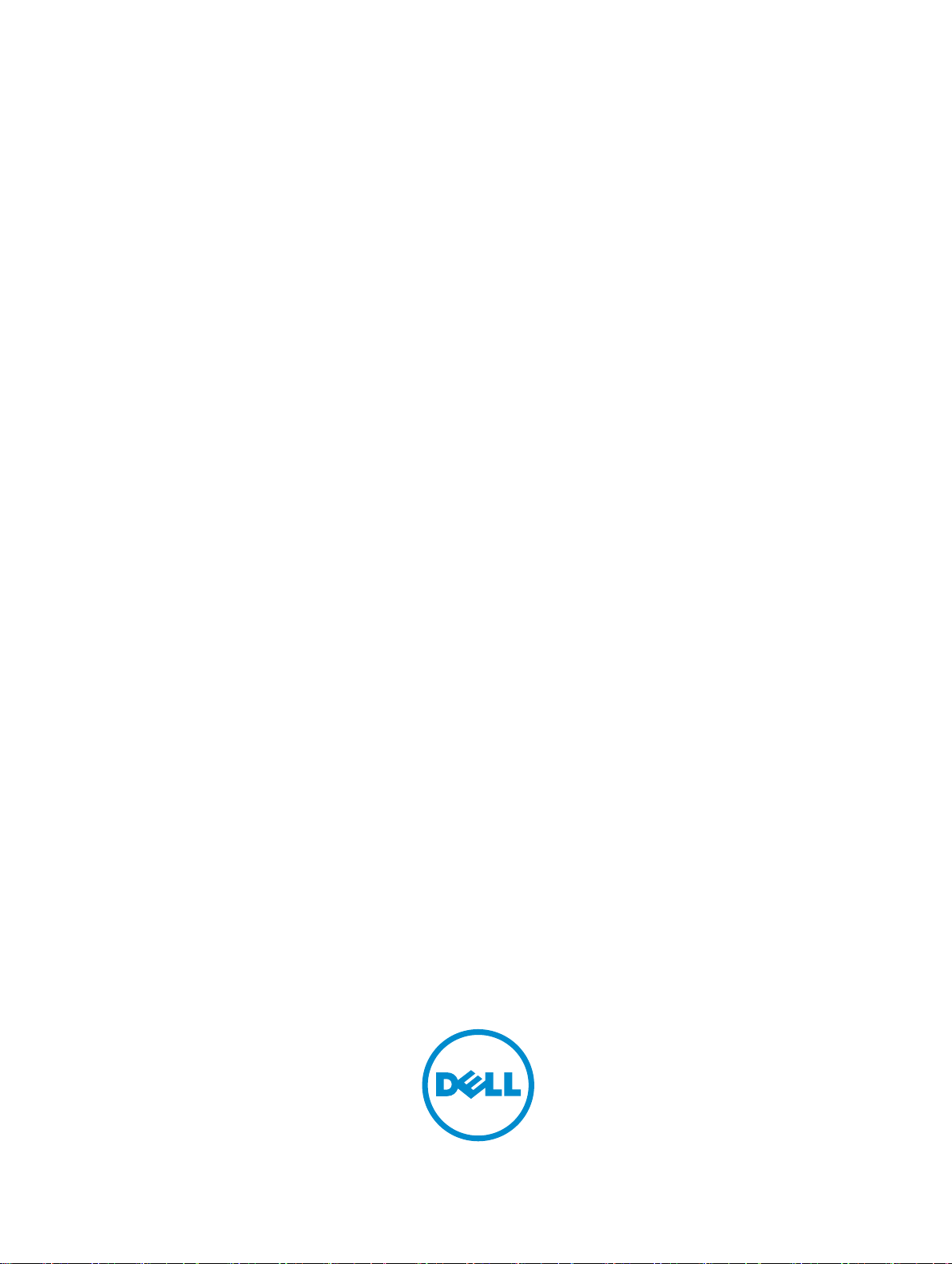
Windows Storage Server 2012 R2를 실행하는
Dell PowerVault Network Attached
Storage(NAS) 시스템
관리자 안내서
Page 2
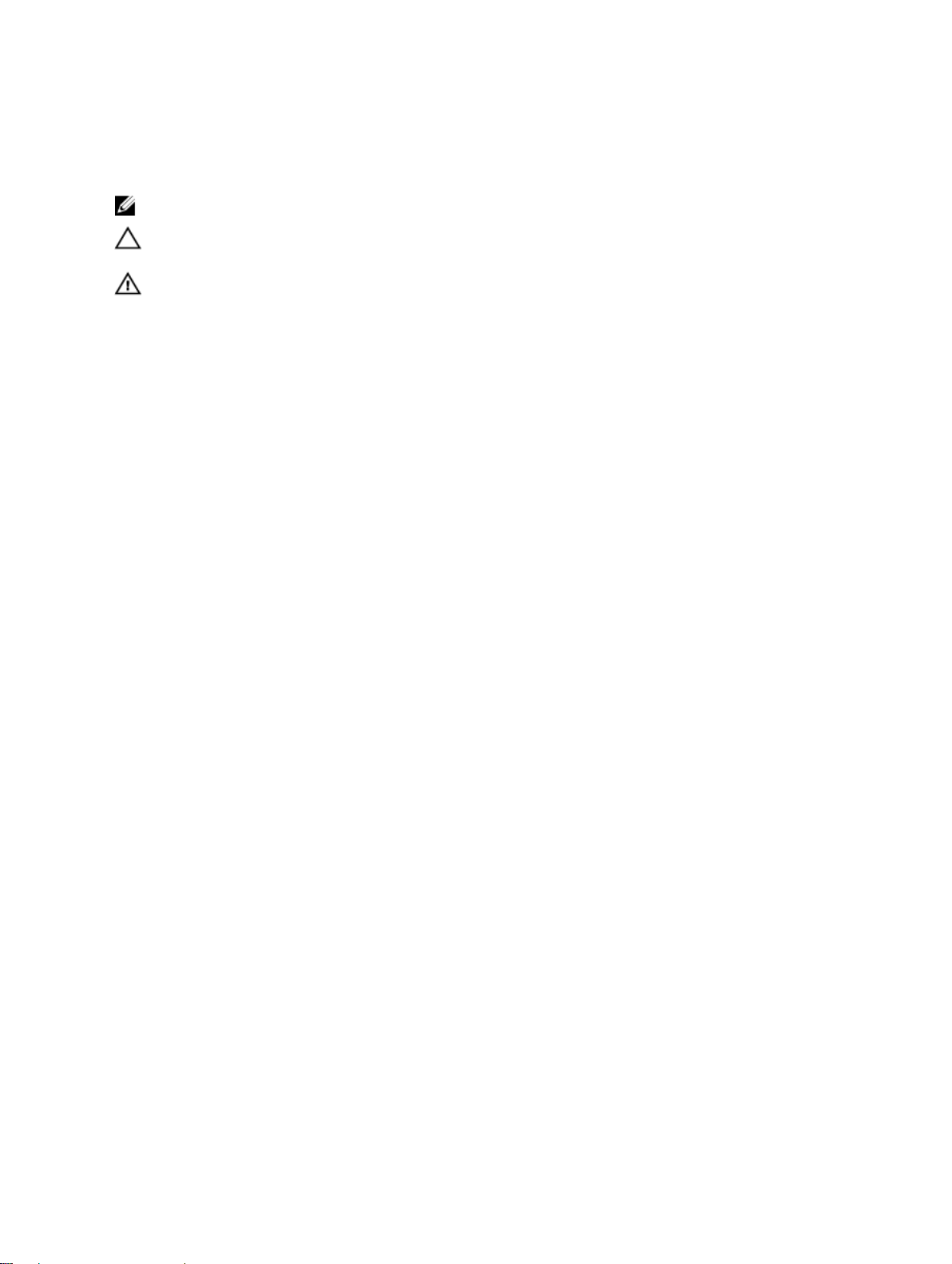
주, 주의 및 경고
노트: "주"는 컴퓨터를 보다 효율적으로 사용하는 데 도움을 주는 중요 정보를 제공합니다.
주의: "주의"는 하드웨어 손상이나 데이터 손실의 가능성을 설명하며, 이러한 문제를 방지할 수 있는 방법
알려줍니다.
을
경고: "경고"는 재산상의 피해나 심각한 부상 또는 사망을 유발할 수 있는 위험이 있음을 알려줍니다.
Copyright © 2014 Dell Inc. 저작권 본사 소유. 이 제품은 미국, 국제 저작권법 및 지적 재산권법에 의해 보호됩니다. Dell
및 Dell 로고는 미국 및/또는 기타 관할지역에서 사용되는 Dell Inc.의 상표입니다. 이 문서에 언급된 기타 모든 표시 및 이름
은 각 회사의 상표일 수 있습니다.
2014 - 02
Rev. A00
™
Page 3
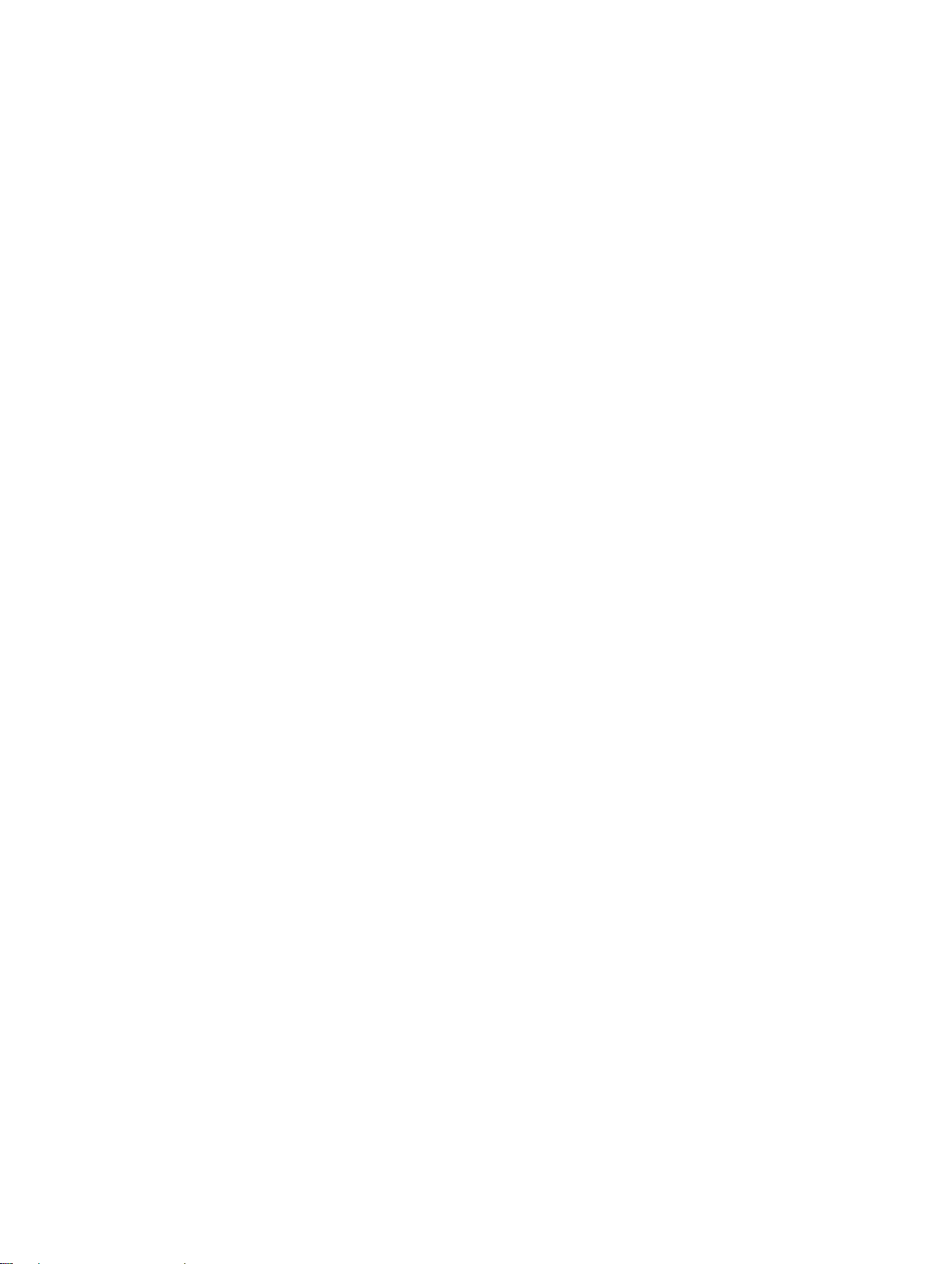
목차
1 개요................................................................................................................................5
iSCSI 배포...............................................................................................................................................5
Dell에서 지원하는 하드웨어 및 소프트웨어...........................................................................................6
시스템의 미리 설치된 역할 및 서비스 구성............................................................................................6
역할 및 역할 서비스..........................................................................................................................6
기능...................................................................................................................................................7
Dell에 문의하기...................................................................................................................................... 7
관련 설명서............................................................................................................................................ 8
시스템 서비스 태그 찾기........................................................................................................................ 8
시스템의 드라이버 및 펌웨어 다운로드................................................................................................. 8
설명서에 대한 사용자 의견.....................................................................................................................9
2 NAS 시스템의 초기 구성...........................................................................................11
서버 관리자 역할, 역할 서비스 및 기능.................................................................................................11
서버 관리자 시작 및 종료................................................................................................................12
서버 관리자 역할, 역할 서비스 및 기능 설치 또는 제거........................................................................12
NAS 시스템의 관리 도구에 액세스....................................................................................................... 12
컴퓨터 관리에 액세스...........................................................................................................................12
시스템 도구.....................................................................................................................................12
스토리지......................................................................................................................................... 13
서비스 및 응용프로그램..................................................................................................................13
작업 폴더.............................................................................................................................................. 13
작업 폴더 설치................................................................................................................................14
작업 폴더의 동기화 공유 생성........................................................................................................ 14
새 DFS 네임스페이스 생성....................................................................................................................15
새 DFS 복제 그룹 생성..........................................................................................................................15
표시할 DFS 네임스페이스 추가............................................................................................................ 15
표시할 복제 그룹 추가.......................................................................................................................... 15
FSRM(파일 서버 리소스 관리자)...........................................................................................................16
다중경로 I/O(MPIO)............................................................................................................................. 16
MPIO에서 장치 관리.......................................................................................................................16
3 NAS 시스템 관리....................................................................................................... 19
Dell OpenManage Server Administrator.............................................................................................19
관리용 원격 데스크톱...........................................................................................................................19
원격 데스크톱 연결 활성화............................................................................................................ 20
원격 데스크톱 연결 생성 및 저장...................................................................................................20
NAS 운영 체제 다시 설치......................................................................................................................21
Page 4
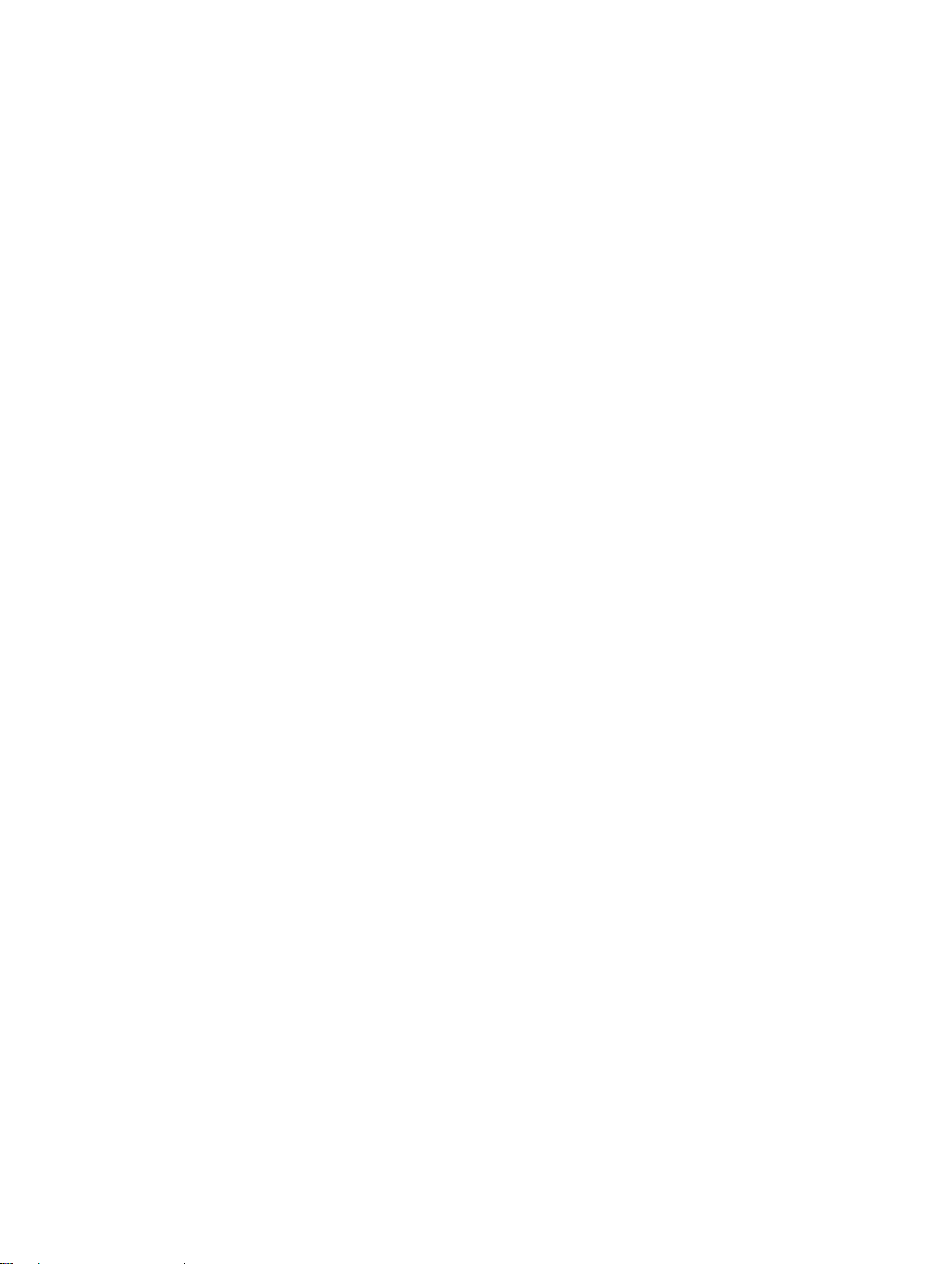
4 NAS 시스템 사용.......................................................................................................23
서버 메시지 블록 공유 생성................................................................................................................. 23
메시지 블록 공유 수정..........................................................................................................................24
NFS 공유.............................................................................................................................................. 24
ID 매핑 소스로 Windows 2003 도메인 컨트롤러................................................................................24
ID 매핑 소스로 Windows 2008 도메인 컨트롤러................................................................................25
ID 매핑 소스로 Windows 2012 도메인 컨트롤러.................................................................................25
ID 매핑 소스로 사용자 이름 매핑 서버.................................................................................................26
ID 매핑 소스로 Active Directory Lightweight Directory Services.......................................................27
NFS용 서비스에 대한 AD LDS 구성......................................................................................................27
AD LDS 서버 역할 설치........................................................................................................................ 27
새 AD LDS 인스턴스 생성.................................................................................................................... 28
NFS 사용자 매핑을 지원하도록 AD LDS 스키마 확장..........................................................................29
AD LDS 인스턴스의 기본 인스턴스 이름 설정..................................................................................... 30
Active Directory 스키마 업데이트....................................................................................................... 30
UNIX 기반 시스템에서 Windows 기반 시스템으로 사용자 및 그룹 계정 매핑 추가............................ 31
고유 이름 또는 명명 컨텍스트에 연결..................................................................................................32
사용자 계정 매핑 추가..........................................................................................................................32
그룹 계정 매핑 추가............................................................................................................................. 33
ADS LDS 네임스페이스 개체에 대한 올바른 액세스 권한 부여............................................................33
매핑 소스 구성..................................................................................................................................... 34
NFS 계정 매핑 문제에 대한 디버그 참고 사항......................................................................................34
NFS용 서버 다시 시작.......................................................................................................................... 34
NFS 공유 생성...................................................................................................................................... 35
파일 서버 리소스 관리자를 사용하여 할당량 및 파일 차단 생성..........................................................35
새 볼륨 생성......................................................................................................................................... 36
볼륨 관리..............................................................................................................................................36
볼륨 확장..............................................................................................................................................36
Windows 인터페이스를 사용하여 기본 볼륨 확장......................................................................... 37
CLI를 사용하여 기본 볼륨 확장...................................................................................................... 37
볼륨 축소..............................................................................................................................................37
볼륨을 축소할 때 추가 고려 사항................................................................................................... 37
볼륨 삭제..............................................................................................................................................38
볼륨을 삭제할 때 추가 정보........................................................................................................... 38
데이터 중복 해제..................................................................................................................................38
공유 폴더의 섀도 복사본 활성화 및 구성............................................................................................. 39
Windows Server 백업 기능을 사용하여 서버의 백업 수행.................................................................. 39
백업할 볼륨 선택..................................................................................................................................40
스토리지 위치 선택..............................................................................................................................40
NIC 티밍...............................................................................................................................................41
서버에 NIC 티밍 구성.....................................................................................................................41
Page 5
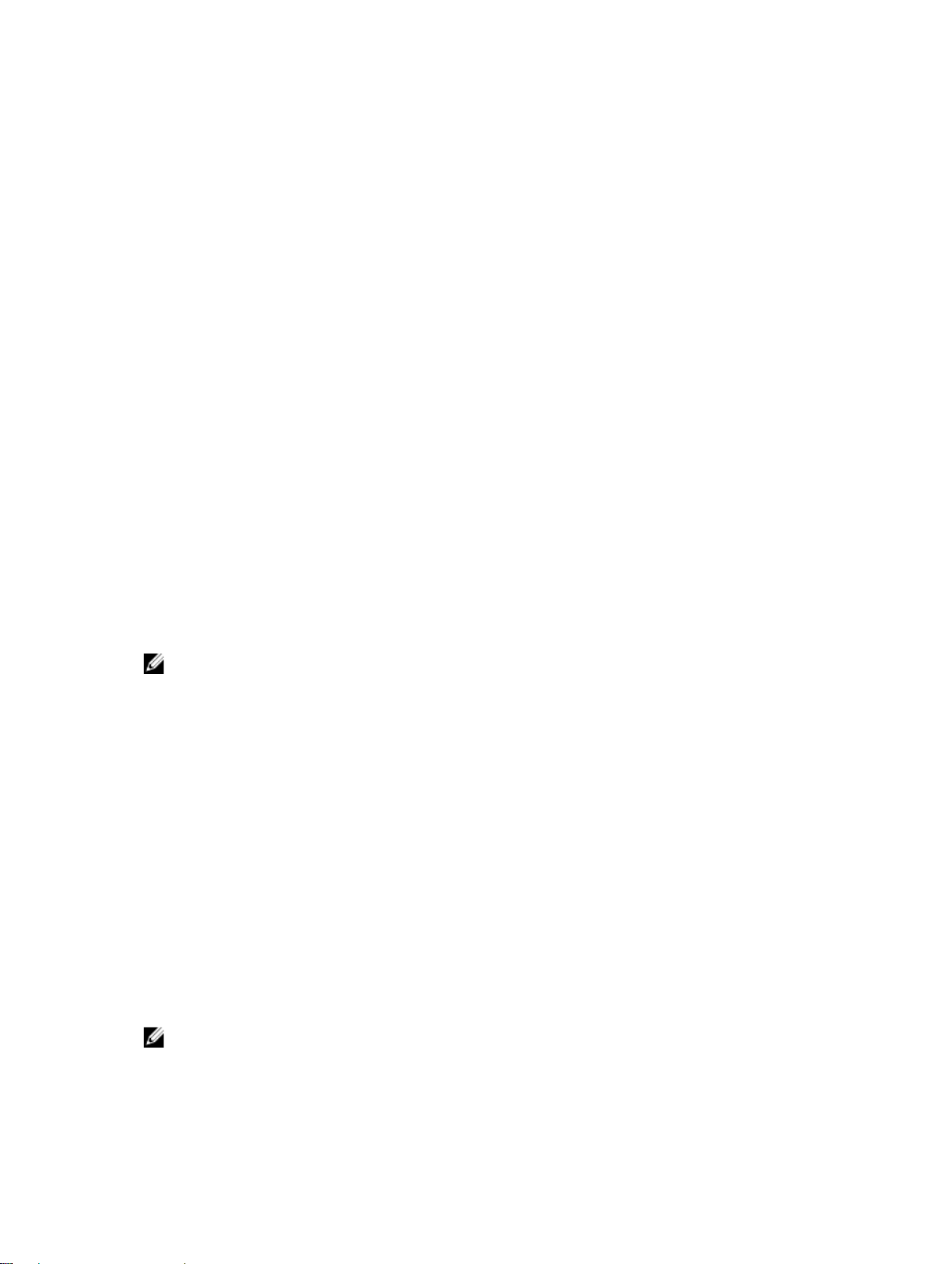
1
개요
Windows Storage Server 2012 R2는 수준 높은 성능과 안정성을 제공하는 고급 스토리지 및 파일 처리 솔루션
입니다
. Windows Storage Server 2012 R2 운영 체제를 실행하는 Dell NAS(Network Attached Storage) 시스
템은 매우 비용 효율적이며 스토리지 기능과 함께 공유 스토리지 솔루션을 제공하는 데 도움이 됩니다.
새로운 기능은 다음과 같습니다.
• 데이터 중복 제거 - 볼륨 수준에서 사용할 수 있으며 적은 물리적 공간에서 더 많은 데이터를 저장합니다.
데이터 중복 제거는 중복된 데이터 청크를 확인하여 각 청크의 단일 복사본을 유지합니다. 데이터 청크 중
복 복사본은 참조에 의해 청크의 단일 복사본으로 교체됩니다.
• 스토리지 공간 — 스토리지 풀을 포함하여 스토리지 관리 기능을 제공합니다.
• FSRM(파일 서버 리소스 관리자) 및 파일 서버 VSS(Volume Shadow Copy Service) 에이전트 서비스 — 파
일 서버에 데이터 파일을 저장하는 응용프로그램의 볼륨 섀도 복사본을 만들 수 있습니다.
• 스토리지 프로토콜이 향상되었습니다.
– 서버 메시지 블록 3.0 (SMB) - 네트워크 공유, 향상된 SMB 대역폭 한도 관리, 향상된 파일 서버 확장 밸
런스 조정을 위한 파일 서비스를 제공합니다.
– 네트워크 파일 시스템(NFSv4) — NFS 프로토콜을 사용하는 UNIX 시스템과 파일을 공유합니다.
– iSCSI 소프트웨어 대상 — TCP/IP 네트워크, 개선된 가상 디스크 스토리지 용량을 통해 스토리지를 제
공하며
Windows 서버를 스토리지 장치로 전환하여 공유 블록 스토리지를 제공합니다.
• 탄성 파일 시스템(ReFS) — 데이터의 무결성, 가용성 및 확장성을 향상시킵니다.
노트: 현재 Windows Storage Server 2012 R2, Windows Storage Server 2012 및 Windows Server 2008
R2
운영 체제를 사용할 수 있습니다.
iSCSI 배포
Windows Storage Server 2012 R2에서, iSCSI 소프트웨어 대상은 서버 관리자와 통합되어 있습니다. iSCSI에
액세스하려면 서버 관리자에서 File and Storage Services(파일 및 스토리지 서비스)를 두 번 클릭합니다.
iSCSI 소프트웨어 대상은 다음과 같은 기능을 제공합니다.
• 디스크를 사용하지 않는 네트워크 부팅 기능
• 연속적인 가용성 구성
• 운영 체제 스토리지의 비용 절감
• 보다 안전하고 쉽게 관리할 수 있는 제어 가능한 운영 체제 이미지
• 빠른 복구
• 데이터 손상 방지
• Windows 이외의 iSCSI 초기자를 지원하는 이기종 스토리지
• Windows Server를 실행하는 시스템을 네트워크 액세스 가능한 블록 스토리지 장치로 전환
노트: PowerVault 스토리지 시스템용 iSCSI 대상 서버를 구성하려면 technet.microsoft.com/en-us/
library/hh848268
을 참조하십시오.
5
Page 6
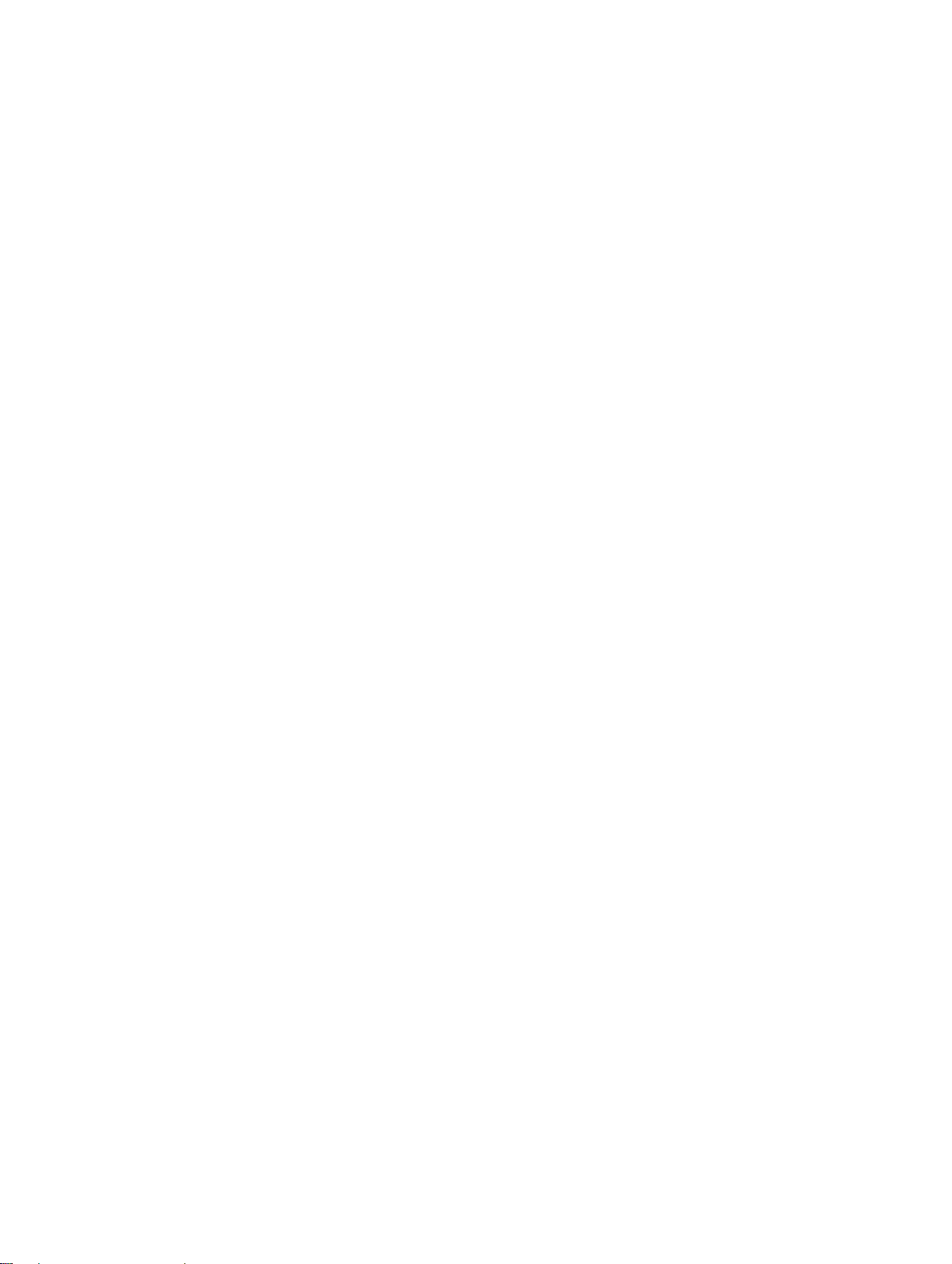
Dell에서 지원하는 하드웨어 및 소프트웨어
다음 Dell NAS 시스템은 Microsoft Windows Storage Server 2012 R2 운영 체제를 실행합니다.
• Dell PowerVault NX3300
• Dell PowerVault NX3200
• Dell PowerVault NX400
Dell PowerVault NX3300, NX3200 및 NX400 시스템은 다음과 같은 Windows Storage Server 2012 R2 버전
을
지원합니다.
• Microsoft Windows Storage Server 2012 R2, Workgroup 버전, x64
• Microsoft Windows Storage Server 2012 R2, Standard 버전, x64
시스템의 미리 설치된 역할 및 서비스 구성
조직의 요구사항에 따라, 서버 역할, 역할 서비스 및 기능이 시스템에 미리 설치되고 구성됩니다.
역할 및 역할 서비스
미리 설치되는 역할 및 역할 서비스는 다음과 같습니다.
파일 및 스토리
지 서비스
파일 및 iSCSI 서
비스
파일 서버 공유 폴더를 관리하며 사용자가 네트워크에서 시스템의 파일에 액세스할 수 있도록 합
데이터 중복 해
제
DFS 네임스페이
스
DFS 복제 로컬 또는 WAN(Wide Area Network) 연결에서 여러 서버의 폴더를 동기화합니다.
FSRM(파일 서버
리소스 관리자)
파일 서버 VSS
에이전트 서비
스
iSCSI 대상 서버 iSCSI 대상에 서비스 및 관리 기능을 제공합니다.
iSCSI 대상 스토
리지 공급자
(VDS 및 VSS 하
드웨어
공급자)
파일 서버 및 스토리지를 관리합니다.
파일 서버 및 스토리지를 관리하고, 파일을 복제하고 캐시하며, 디스크 공간 사용률을
줄이며, NFS 프로토콜을 사용하여 파일을 공유합니다.
니다
.
볼륨 수준에서 작동하며 실제 공간을 적게 차지하면서 더 많은 데이터를 저장합니다.
데이터 중복 해제는 중복되는 데이터 청크를 식별하고 각 청크의 단일 사본을 유지관리
합니다
. 중복 사본은 단일 사본에 대한 참조를 대체합니다.
여러 서버에 있는 공유 폴더를 논리적으로 구조화된 하나 이상의 네임스페이스로 그룹
화합니다.
작업 및 스토리지 보고서 예약, 파일 분류, 할당량 구성, 파일 차단 정책 정의를 수행하
여 파일 서버의 파일과 폴더를 관리합니다.
파일 서버의 데이터 파일을 저장하는 응용프로그램의 볼륨 섀도 복사를 수행합니다.
iSCSI 대상에 연결되는 서버에서 응용프로그램이 iSCSI 가상 디스크에서 데이터의 볼
륨 섀도 복사를 수행할 수 있도록 합니다.
6
Page 7
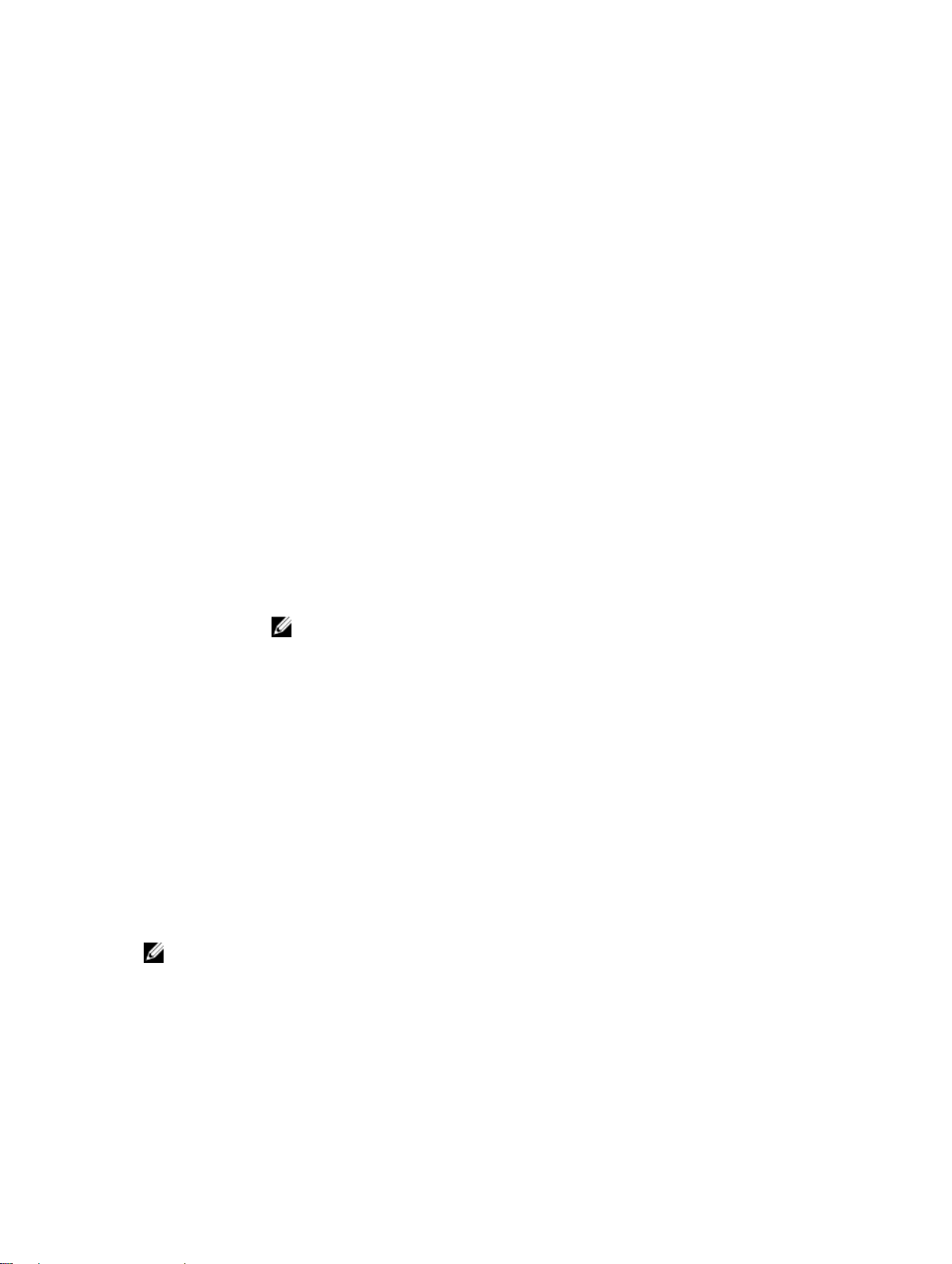
NFS용 서버 NFS 프로토콜을 사용하는 다른 시스템 및 UNIX 기반 시스템과 파일을 공유합니다.
작업 폴더 사용자가 다양한 장치에서 작업 파일에 액세스할 수 있도록 하며, 네트워크 내에서 파
일에 액세스하든 인터넷을 통해 파일에 액세스든 관계없이 동기화된 상태를 유지할 수
있도록 합니다.
스토리지 서비
스
스토리지 관리 기능을 제공합니다.
기능
미리 설치되는 기능은 다음과 같습니다.
.NET
Framework
3.5(.NET 2.0
3.0 포함) 및 4.5
기능
장애 조치 클러
스터링
다중경로 I/O Windows에서 스토리지 장치에 여러 데이터 경로를 사용할 수 있도록 지원합니다.
RSAT(원격 서버
관리 도구)
SMB 1.0/CIFS
파일 공유 지원
사용자 인터페
이스
및 인프라
및
WCF(Windows Communication Foundation) 활성화 서비스를 사용하여 HTTP 또는
TCP 프로토콜을 통해 네트워크에서 원격으로 응용프로그램을 호출합니다.
여러 서버가 함께 작동하여 고가용성을 제공합니다.
역할 및 기능을 원격으로 관리합니다.
파일 공유 프로토콜 및 컴퓨터 브라우저 프로토콜을 지원합니다.
노트: SMB 1.0은 Windows Storage Server 2012 R2의 선택적 기능입니다.
사용 가능한 사용자 경험 및 인프라 옵션을 제공합니다.
Windows
PowerShell(Win
dows
PowerShell 4.0,
2.0 Engine 및
PowerShell ISE
포함)
WoW64 지원 Server Core 설치에서 32비트 응용프로그램을 실행할 수 있도록 지원합니다.
기본으로 제공되는 수 많은 명령을 통해 로컬 및 원격 관리를 자동화합니다.
Dell에 문의하기
노트: Dell은 다양한 온라인 및 전화 기반 지원과 서비스 옵션을 제공합니다. 인터넷에 연결되어 있지 않
은 경우 구매 송장, 포장 명세서, 청구서 또는 Dell 제품 카탈로그에서 연락처 정보를 확인할 수 있습니다.
가용성은 국가 및 제품에 따라 다르며, 해당 지역에서 일부 서비스를 이용하지 못할 수도 있습니다.
판매, 기술 지원 또는 고객 서비스 문제에 대해 Dell에 문의하려면 다음을 수행하십시오.
1. dell.com/support를 방문합니다.
2. 페이지 상단 왼쪽 구석의 드롭다운 메뉴에서 국가를 선택합니다.
7
Page 8
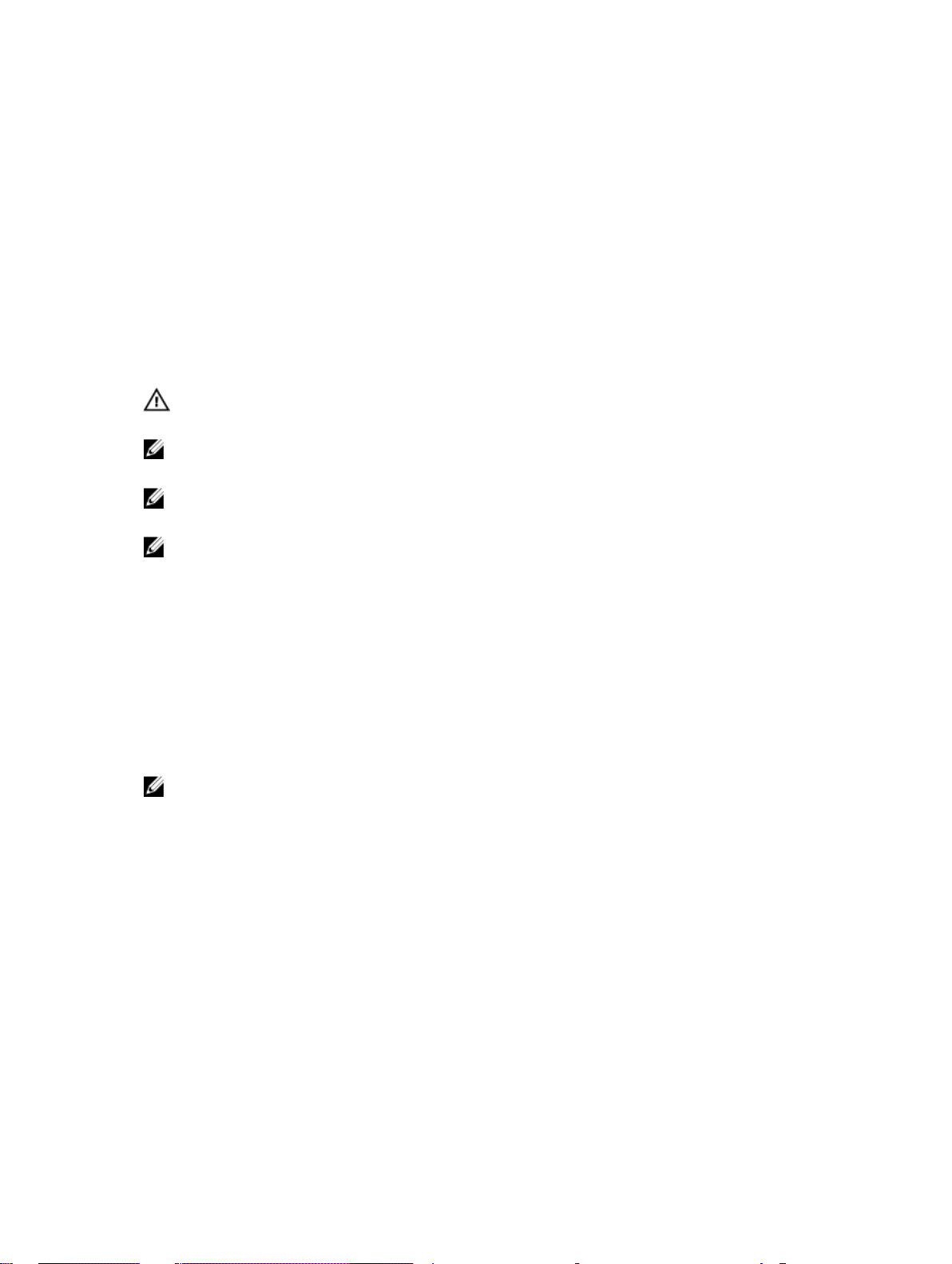
3. 맞춤화된 지원:
a) 서비스 태그를 입력하십시오 필드에 시스템 서비스 태그를 입력합니다.
b) 제출을 클릭합니다.
여러 가지 지원 범주가 나열되어 있는 지원 페이지가 표시됩니다.
4. 일반 지원:
a) 제품 범주를 선택합니다.
b) 제품 세그먼트를 선택합니다.
c) 제품을 선택합니다.
여러 가지 지원 범주가 나열되어 있는 지원 페이지가 표시됩니다.
관련 설명서
경고: 시스템과 함께 제공되는 안전 및 규정 정보를 참조하십시오. 보증 정보는 이 문서 안에 포함되어 있
거나 별도의 문서로 제공될 수 있습니다.
노트: 모든 PowerVault 설명서를 보려면 dell.com/powervaultmanuals로 이동한 후 시스템 서비스 태
그를 입력하여 시스템 설명서를 가져오십시오.
노트: Dell OpenManage Server Administrator 사용 설명서를 비롯한 모든 Dell OpenManage 문서를 보
려면
dell.com/openmanagemanuals로 이동하십시오.
노트: 모든 운영 체제 문서를 보려면 dell.com/operatingsystemmanuals로 이동하십시오.
제품 설명서는 다음과 같습니다.
•
시작 안내서
제공됩니다.
•
소유자 매뉴얼
는 교체 방법을 설명합니다.
•
관리자 안내서
•
문제 해결 안내서
• Dell OpenManage Server Administrator 사용
PowerVault NAS 시스템을 관리하는 방법에 대한 정보를 제공합니다.
노트: 새로운 업데이트가 없는지 dell.com/support/manuals에서 항상 확인하십시오. 업데이트에는 최
신 정보가 수록되어 있으므로 다른 문서를 읽기 전에 반드시 먼저 참조하시기 바랍니다.
— 시스템 개요, 시스템 설정, 기술 사양에 대한 개요를 제공합니다. 이 문서는 시스템과 함께
— 시스템 기능에 대한 정보를 제공하고 시스템 문제 해결 방법과 시스템 구성요소 설치 또
— 시스템 구성 및 관리에 대한 정보를 제공합니다.
— 소프트웨어 및 시스템 문제 해결에 대한 정보를 제공합니다.
설명서
— OpenManage Server Administrator를 사용하여
시스템 서비스 태그 찾기
시스템은 특급 서비스 코드와 서비스 태그 번호로 식별됩니다. 특급 서비스 코드와 서비스 태그는 서비스 태그
를
당겨 시스템 전면에서 확인할 수 있습니다. 또는 시스템의 섀시에 있는 스티커에서 해당 정보를 확인할 수
도 있습니다. 이 정보는 Dell에서 지원 전화를 적절한 담당자에게 연결하는 데 사용됩니다.
시스템의 드라이버 및 펌웨어 다운로드
시스템을 업그레이드할 경우 최신 BIOS, 드라이버 및 시스템 관리 펌웨어를 dell.com/support에서 다운로드
하여 시스템에 설치하는 것이 좋습니다.
8
Page 9
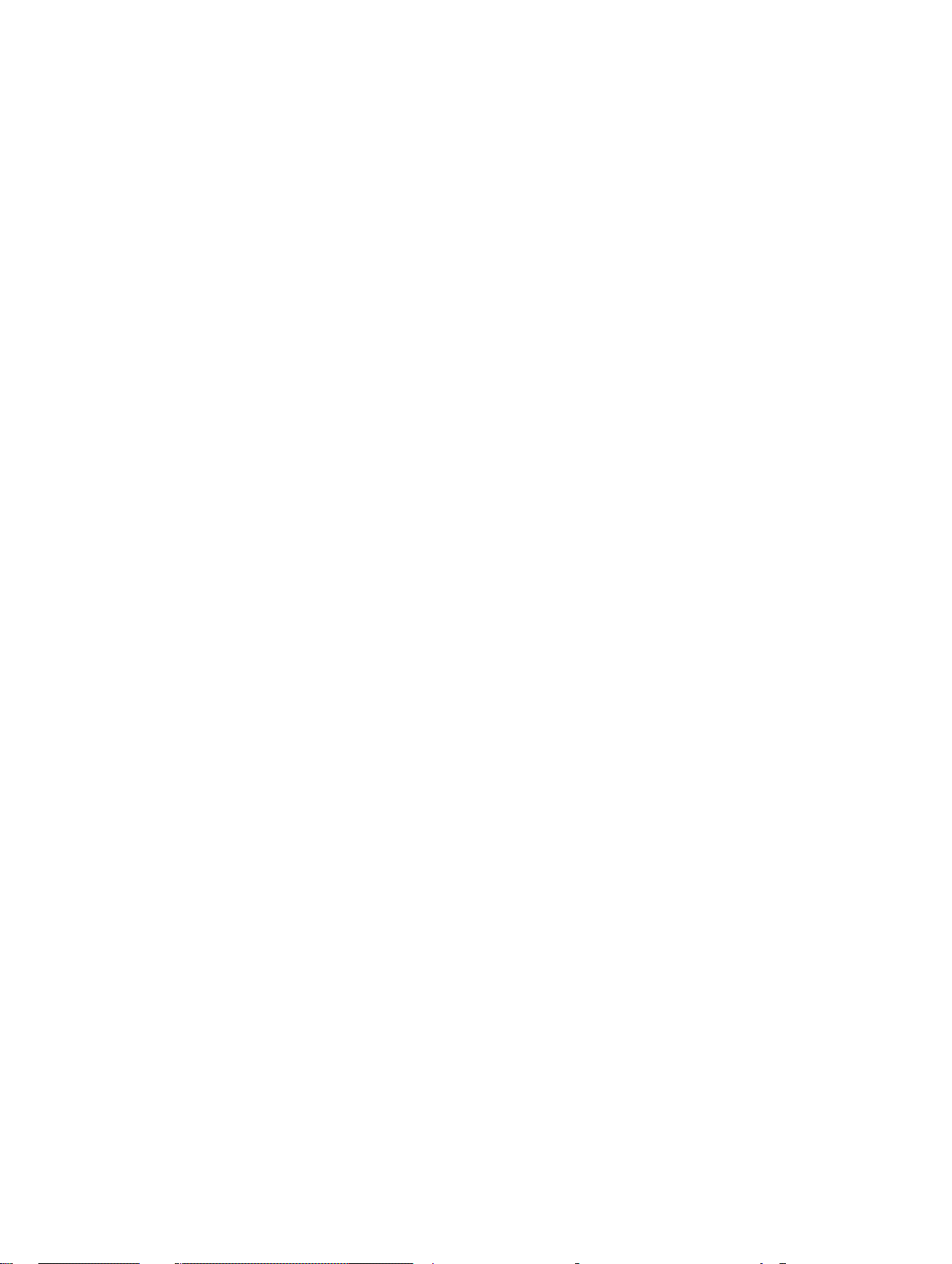
설명서에 대한 사용자 의견
이 설명서에 대한 의견이 있는 경우 documentation_feedback@dell.com으로 보내주십시오. 또는 모든 Dell
설명서 페이지에 있는 Feedback(피드백) 링크를 클릭하고 양식을 작성한 후 Submit(제출)을 클릭하여 의견을
보낼 수 있습니다.
9
Page 10
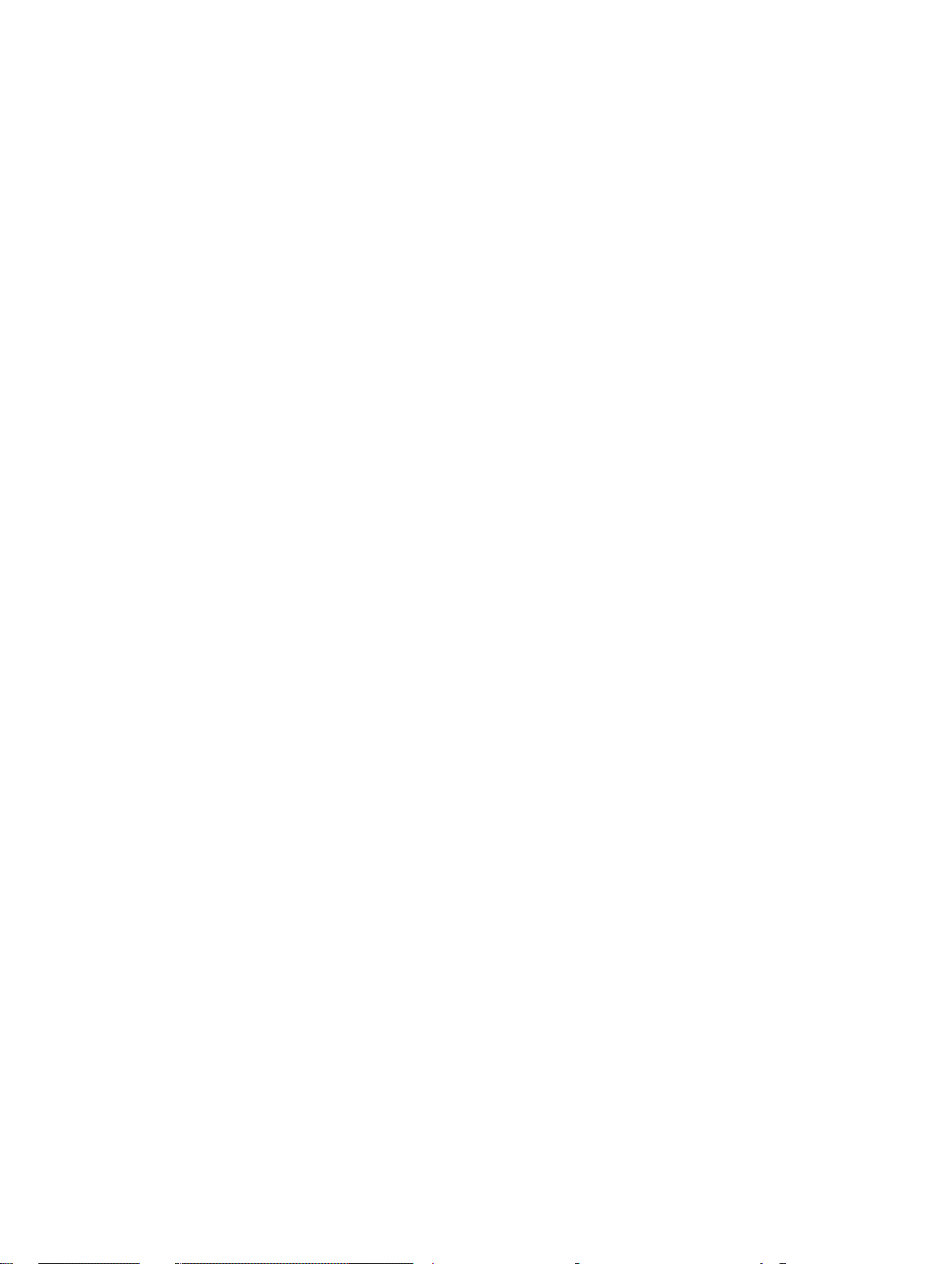
10
Page 11
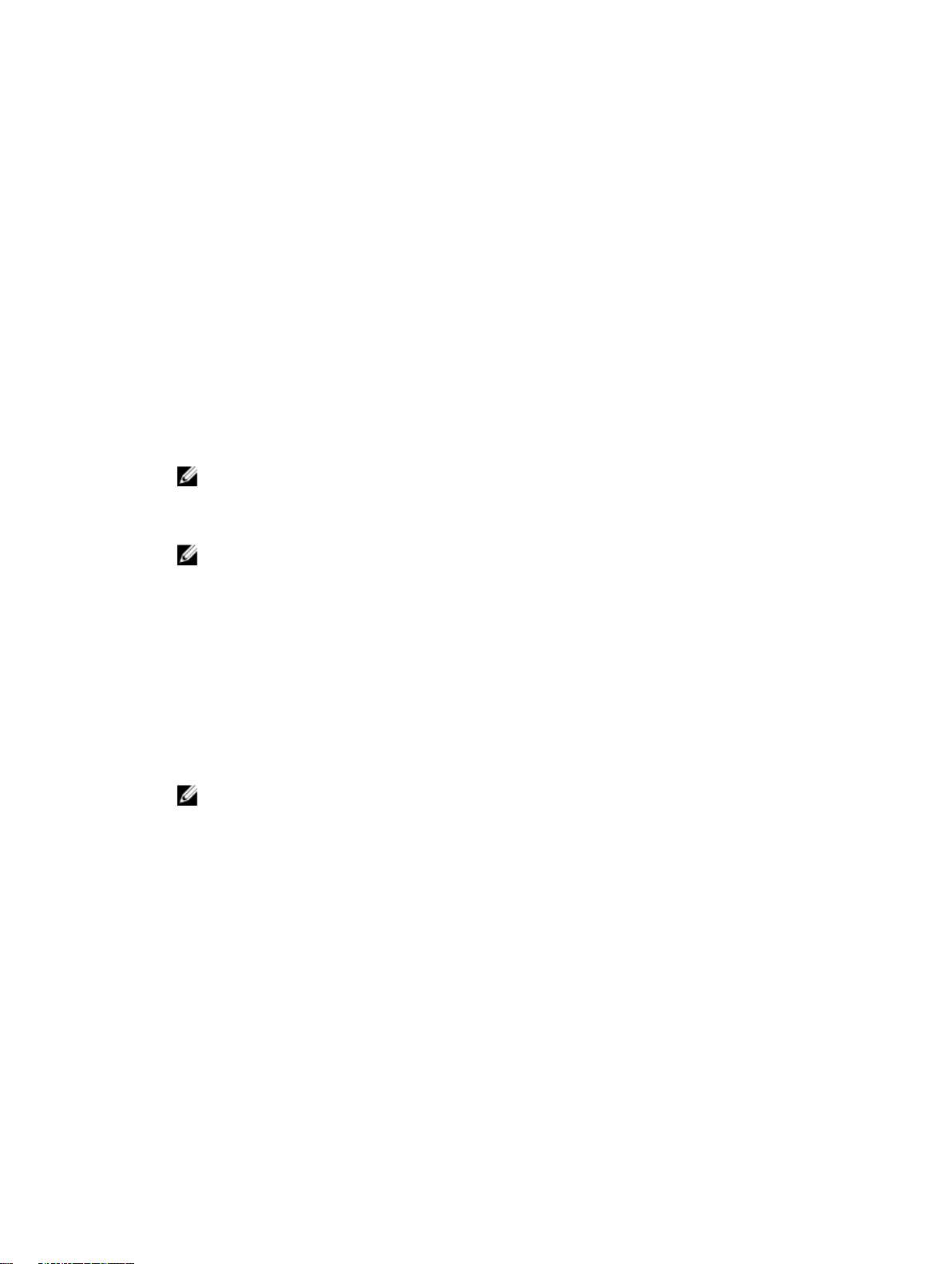
2
NAS 시스템의 초기 구성
NAS 시스템의 초기 구성에는 다음과 같은 사항이 포함됩니다.
• iSCSI를 사용하는 시스템 또는 솔루션 케이블 연결
• NAS 솔루션 전원 켜기 및 연결
• 서버 관리자를 사용하는 시스템 구성
NAS 시스템의 초기 구성을 완료하려면 다음을 수행합니다.
1. Windows Storage Server 2012 R2를 실행하는 NAS 시스템을 처음으로 시작하는 경우 Default
Password(기본 암호) 화면에서 OK(확인)를 누릅니다.
노트: 암호를 변경하기 전에 기본 설정에 따라 시스템 언어를 변경해야 합니다.
2. 기본 언어를 변경하려면 C:\Dell_OEM\MUI로 이동하여 적절한 언어 일괄 파일을 실행합니다. 화면의 메
시지에 따라 기본 언어를 설치합니다.
노트: 시스템은 기본 사용자 이름 administrator와 암호 Stor@ge!로 구성되어 있습니다.
3. 관리자 암호를 변경하려면 <Ctrl><Alt><Del> 키를 누르고 Change a Password(암호 변경)를 클릭합니다.
처음으로 로그인하면 서버 관리자가 자동으로 시작됩니다.
4. 서버 관리자에서 Configure this local server(이 로컬 서버 구성)를 클릭하여 다음을 수행합니다.
– 컴퓨터 이름 변경
– 도메인 지정
– 최신 Windows 업데이트 확인
– 시간대 지정
– 원격 데스크톱 구성
노트: 화면 왼쪽 하단을 클릭하여 Start(시작) 화면을 표시하여 특정 응용프로그램을 탐색합니다.
서버 관리자 역할, 역할 서비스 및 기능
서버 관리자는 실제로 액세스하거나 원격 데스크톱 프로토콜(RDP)에 연결하지 않고도 데스크톱에서 원격 및
로컬 서버를 관리하는 관리 콘솔입니다. Windows Storage Server 2012 R2 서버 관리자는 바둑판식 인터페이
스와 색상으로 응용프로그램을 표시하는 MUI(메트로 사용자 인터페이스) 스타일을 통해 완전히 새롭게 설계
되었습니다
서버 관리자를 통해 다음과 같은 작업을 수행할 수 있습니다.
• 원격 서버를 서버 풀에 추가합니다.
• 서버 그룹을 생성하거나 편집합니다(특정 용도 또는 지리적 위치 목적으로).
• 역할, 역할 서비스, 기능을 설치하거나 제거하며 로컬 또는 원격 서버의 변경사항을 확인하거나 수행합니
다
.
• 서버 및 역할의 상태를 원격으로 가져옵니다.
11
Page 12
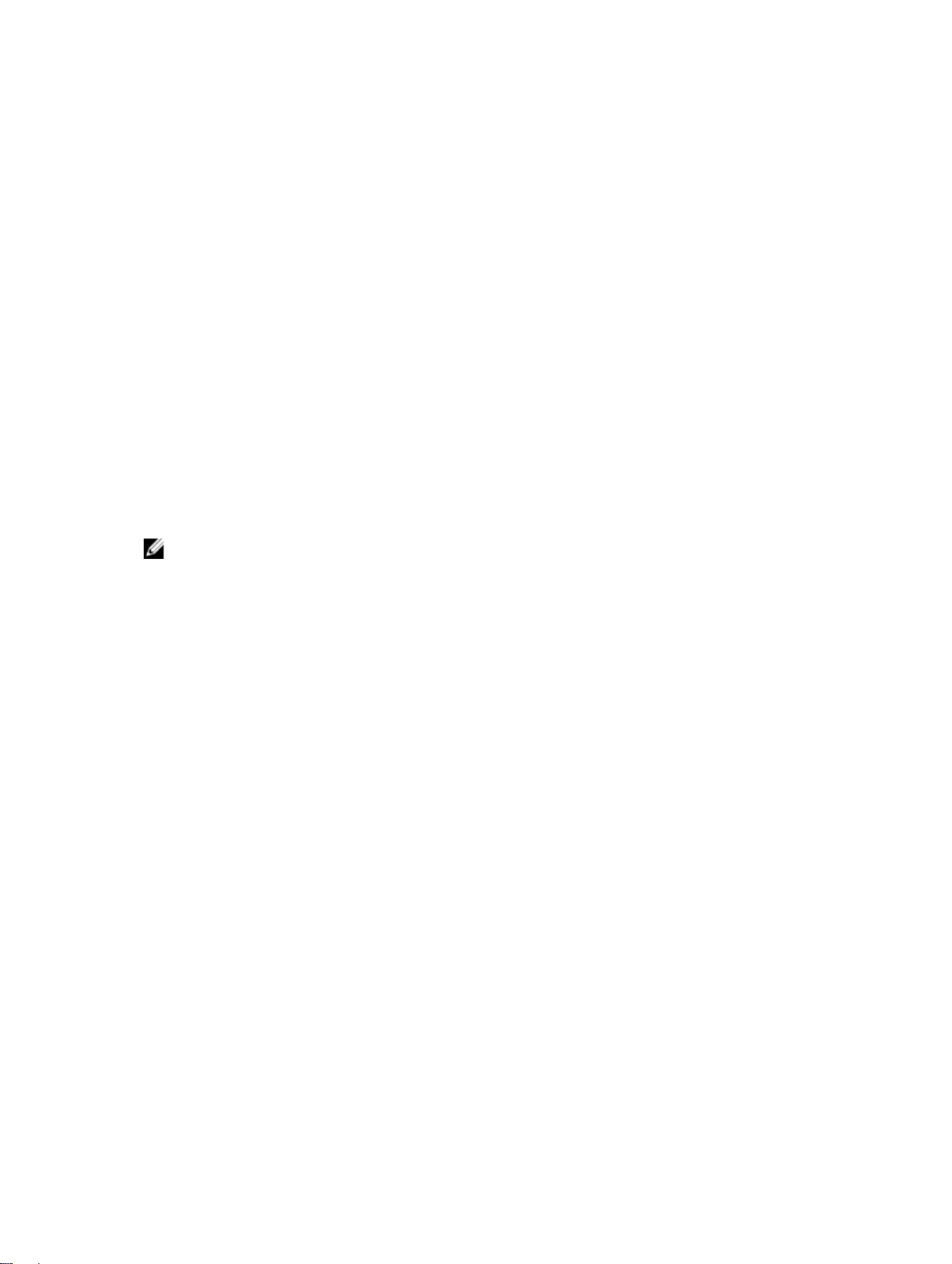
• 서버 상태를 판별하고, 위험 이벤트를 식별하며, 구성 문제나 오류를 분석 및 해결합니다.
• 서버 관리자 대시보드에 표시되는 이벤트, 성능 데이터, 서비스 및 BPA(모범 사례 분석기) 결과를 사용자
지정합니다.
• 한 번에 여러 대의 서버에서 작업을 수행합니다.
서버 관리자 시작 및 종료
서버 관리자는 관리자가 시스템에 로그온할 때 기본적으로 시작됩니다. 서버 관리자를 닫은 경우 다음 방법 중
하나로 다시 시작할 수 있습니다.
• Windows Start(시작) 화면에서 서버 관리자 타일을 클릭합니다 .
• Windows 작업 표시줄에서 서버 관리자 아이콘을 클릭합니다.
• Windows PowerShell 환경에서, 명령 프롬프트에 servermanager(대소문자 구분)를 입력합니다.
서버 관리자를 종료하려면 서버 관리자 창을 닫으십시오.
서버 관리자 역할, 역할 서비스 및 기능 설치 또는 제거
Windows Storage Server 2012 R2에서, 서버 관리자용 Windows PowerShell cmdlets 및 서버 관리자 콘솔을
사용하면 역할, 역할 서비스 및 기능을 설치할 수 있습니다. Add Roles and Features Wizard(역할 및 기능 추
가
마법사) 또는 Windows PowerShell 세션을 사용하여 여러 역할 및 기능을 설치할 수 있습니다.
노트: Add Roles And Features Wizard(역할 및 기능 추가 마법사) 및 Windows PowerShell cmdlets를
사용하여 역할, 역할 서비스 및 기능을 설치하거나 제거하려면 technet.microsoft.com/en-us/library/
hh831809.aspx#BKMK_installarfw
를 참조하십시오.
NAS 시스템의 관리 도구에 액세스
많은 MMC(Microsoft Management Console) 스냅인이 Administrative Tools(관리 도구) 폴더에 나열됩니다.
Administrative Tools(관리 도구) 폴더에 액세스하려면 다음 단계 중 하나를 수행합니다.
• 서버 관리자 메뉴 표시줄에서 Tools(도구)를 클릭하여 관리 도구에 액세스합니다.
• Windows 로고 키를 누르고 시작 메뉴에서 Administrative Tools(관리 도구) 타일을 클릭합니다.
• 시작 메뉴에서 Control Panel(제어판)을 열고 System and Security(시스템 및 보안) → Administrative
Tools(관리 도구)를 클릭합니다.
컴퓨터 관리에 액세스
Computer Management(컴퓨터 관리) 도구에 액세스하려면 Server Manager(서비스 관리자) 메뉴 표시줄에
서
Computer Management(컴퓨터 관리)를 클릭합니다. 세 그룹으로 나뉜 모든 도구가 있는 Computer
Management(컴퓨터 관리) 창이 표시됩니다. 다음은 이러한 도구에 대한 설명입니다.
시스템 도구
작업 스케줄러 새 작업을 생성하고 특정 시간에 시스템이 자동으로 수행하는 기본 작업을 관리하는 데
사용됩니다. 생성된 작업은 작업 스케줄러 라이브러리에 저장됩니다. 이 도구는 만료되
지 않은 Task Status(작업 상태) 및 Active Task(활성 작업)도 추적합니다.
12
Page 13
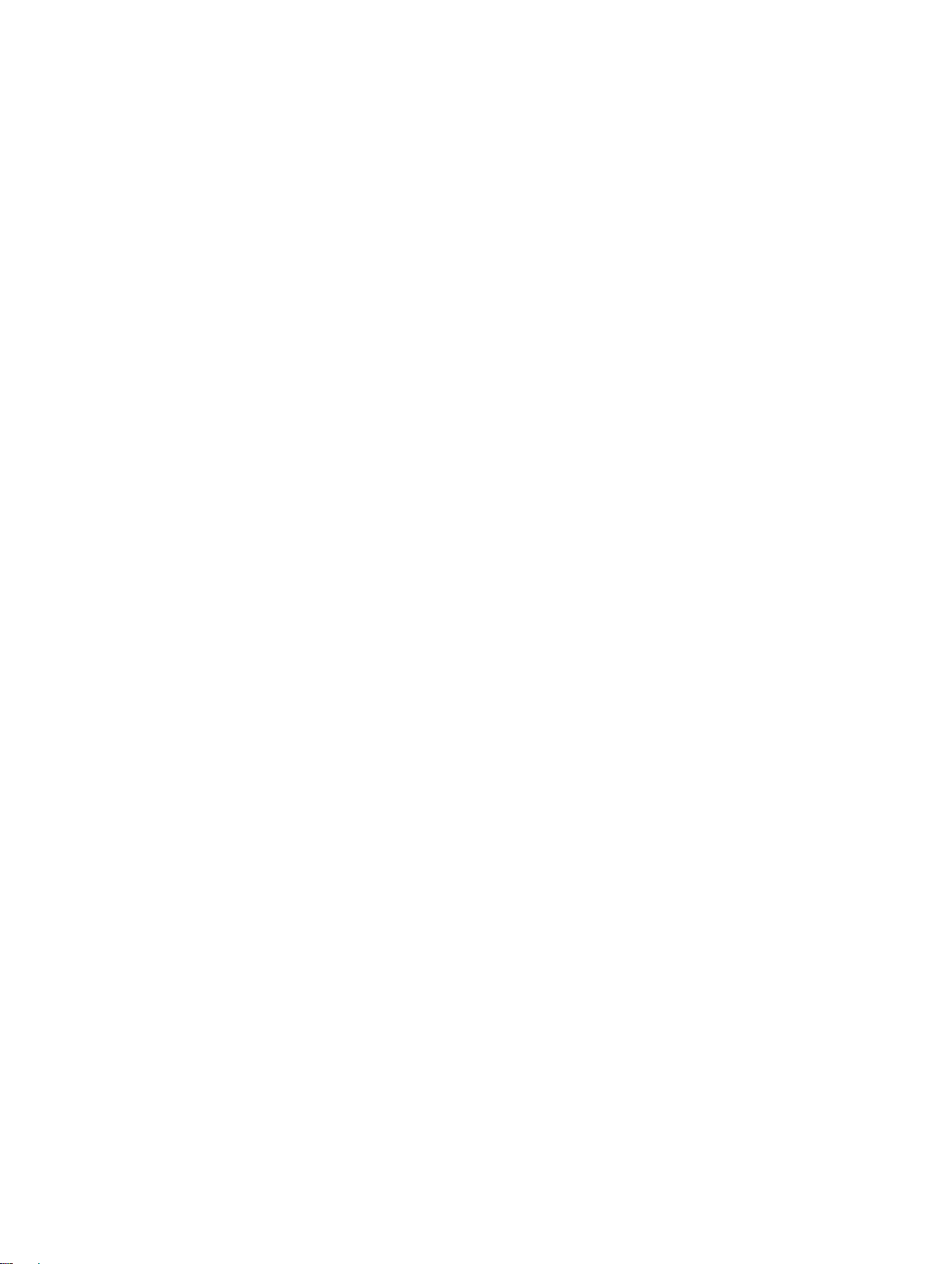
이벤트 뷰어 특정 노드나 로그에서 발생한 보기 이벤트 및 사용자 지정 보기를 생성하거나 가져오는
데 사용됩니다. 이 도구는 Summary of Administrative log(관리 로그 요약), Recently
Viewed Node(최근에 확인한 노드) 및 Log Summary(로그 요약)도 표시합니다.
공유 폴더 시스템의 파일 공유를 중앙 방식으로 관리하는 데 사용됩니다. 공유 폴더를 사용하면
열린 파일 및 사용자를 보고 관리하는 작업 외에도 파일 공유를 생성하고 권한을 설정
할 수 있습니다.
로컬 사용자 및
그룹
성능 실시간 또는 로그를 통해 성능을 모니터링하는 데 사용됩니다. 구성 데이터를 수집하고
장치 관리자 하드웨어가 Window 운영 체제와 통신할 수 있도록 하는 하드웨어 및 장치 드라이버 소
컴퓨터에 로컬로 저장되는 사용자와 그룹을 생성하고 관리하는 데 사용됩니다.
이벤트를 추적하여 결과를 분석하고 보고서를 볼 수 있습니다.
프트웨어
설치를 지원하는 기술을 관리합니다.
스토리지
Windows
Server 백업
디스크 관리 하드 디스크 및 하드 디스크에 포함된 볼륨 또는 파티션을 관리하기 위한 시스템 유틸
일상적인 백업 및 복구 작업에 명령행 도구와 Windows PowerShell cmdlets를 사용하
는
기능입니다. 데이터 백업은 로컬 및 온라인에서 수행할 수 있습니다. Windows
Server 백업을 수행하려면 Windows Server 백업 기능을 설치해야 합니다.
리티입니다
초기화하며, 볼륨을 생성하고, FAT, FAT32 또는 NTFS 파일 시스템으로 볼륨을 포맷할
수 있습니다. 또한 시스템을 다시 시작하거나 사용자를 방해하지 않고도 대부분의 디스
크
관련 작업을 수행할 수 있도록 도와줍니다. 구성 변경사항은 대부분 즉시 적용됩니
다.
. 디스크 관리를 사용하면 가상 하드 디스크를 생성 및 연결하고, 디스크를
서비스 및 응용프로그램
라우팅 및 원격
액세스 서비스
이 기능은 세 가지 네트워크 서비스인 직접 액세스, 라우팅 및 원격 액세스를 하나의 통
합된
서버 역할로 결합합니다.
서비스 로컬 또는 원격 컴퓨터에서 실행 중인 파일 처리, 이벤트 로깅 등과 같은 서비스를 관리
하는
데 사용됩니다. sc config 명령을 사용하여 서비스를 관리할 수도 있습니다.
작업 폴더
작업 폴더는 Windows Storage Server 2012 R2를 사용하는 파일 서버의 역할 서비스입니다.
작업 폴더를 사용하면 사용자가 개인 시스템이나 원하는 위치의 작업 장치에서 파일을 저장하고 액세스할 수
있습니다. 이 기능을 BYOD(bring-your-own-device)라고도 합니다. 작업 폴더는 기존의 폴더 리디렉션, 오프
라인 파일 및 홈 폴더 배포 시에 배포할 수 있습니다. 사용자 파일은 서버에서 sync share(
는 폴더에 저장됩니다. 작업 폴더에 대한 자세한 내용은 technet.microsoft.com/en-us/library/
dn265974.aspx
를 참조하십시오.
동기화 공유
)라고 하
13
Page 14

작업 폴더 설치
작업 폴더를 설치하려면 다음을 수행합니다.
1. 서버 관리자 메뉴 표시줄에서 Manage(관리) → Add Roles and Features(역할 및 기능 추가)를 클릭합니
다.
Add Roles and Features Wizard(역할 및 기능 추가 마법사)가 표시됩니다.
2. Next(다음)를 클릭합니다.
노트: Before you begin(시작하기 전에) 창에서, 설치할 역할 및 기능의 대상 서버, 네트워크 환경을
식별합니다.
3. Select installation type(설치 유형 선택) 창에서, Role-based or feature-based installation(역할 기반
또는 기능 기반 설치)을 선택하여 모든 역할 또는 기능을 설치하거나 Remote Desktop Services
installation(원격 데스크톱 서비스 설치)을 선택하여 원격 데스크톱 서비스의 가상 컴퓨터 기반 데스크톱
인프라 또는 세션 기반 데스크톱 인프라를 설치하고 Next(다음)를 클릭합니다.
4. Select destination server(대상 서버 선택) 창에서, 서버 풀의 서버를 선택하거나 Windows Storage
Server 2012 R2
니다.
5. Select Server Roles(서버 역할 선택) 창에서 File and Storage Services(파일 및 스토리지 서비스) → File
and iSCSI Services(파일 및 iSCSI 서비스) → Work Folders(작업 폴더)를 선택합니다.
Add features that are required for Work Folders(작업 폴더에 필요한 기능 추가 여부) 팝업 창이 표시됩
니다.
6. 작업 폴더 설치에 추가 기능이 필요할 경우 Add Features(기능 추가)를 클릭하여 계속 진행한 후 Next(다
음)를 클릭합니다.
7. Work Folders(작업 폴더) 창에서, 요약 정보를 확인하고 Next(다음)를 클릭합니다.
8. Confirm Installation Selections(설치 선택 확인) 창에서 모든 정보 메시지를 읽고 Install(설치)을 클릭합
니다.
9. Installation Results(설치 결과) 창을 검토하여 설치에 성공했는지 확인합니다.
10. Close(닫기)를 클릭하여 마법사를 종료합니다.
Work Folders(작업 폴더) 역할이 Sever Manager(서버 관리자) → Files and Storage Services(파일 및 스
토리지
서비스) 폴더에 생성됩니다.
가 이미 설치되어 있는 오프라인 가상 하드 디스크(VHD)를 선택하고 Next(다음)를 클릭합
작업 폴더의 동기화 공유 생성
작업 폴더의 동기화 공유를 생성하려면 다음을 수행합니다.
1. 서버 관리자에서, File and Storage Services(파일 및 스토리지 서비스) → Work Folders(작업 폴더)로 이
동합니다.
Work Folders(작업 폴더), Users(사용자), Volume(볼륨) 및 Quota(할당량) 창이 있는 페이지가 표시됩니
다.
2. 새 동기화 공유를 생성하려면 Work Folders(작업 폴더) 섹션에서 아래 단계 중 하나를 수행합니다.
– To create a sync share for Work Folders, start the New Sync Share Wizard(작업 폴더의 동기화 공
유를 생성하려면 새 동기화 공유 마법사 시작) 링크를 클릭합니다.
– Tasks(작업) 드롭다운 목록에서 New Sync Share(새 동기화 공유)를 선택합니다.
New Sync Share Wizard(새 동기화 공유 마법사) 창이 표시됩니다.
3. 마법사 지침을 따라 작업 폴더의 새 동기화 공유를 만듭니다. 작업 폴더 배포에 대한 자세한 내용은
technet.microsoft.com/en-us/library/dn528861.aspx#step3을 참조하십시오.
14
Page 15

새 DFS 네임스페이스 생성
새 DFS 네임스페이스를 생성하려면 다음을 수행합니다.
1. 서버 관리자 메뉴 표시줄에서 Tools(도구) → DFS Management(DFS 관리) 를 클릭합니다.
DFS Management(DFS 관리) 창이 표시됩니다.
2. Actions(작업)에서 New Namespace(새 네임스페이스)를 클릭합니다.
New Namespace Wizard(새 네임스페이스 마법사)가 표시됩니다.
3. New Namespace Wizard(새 네임스페이스 마법사)의 지침에 따라 마법사를 완료합니다.
노트: 서버가 오프라인이면 네임스페이스 서버를 생성할 수 없습니다.
새 DFS 복제 그룹 생성
새 DFS 복제 그룹을 생성하려면 다음을 수행합니다.
1. 서버 관리자 메뉴 표시줄에서 Tools(도구) → DFS Management(DFS 관리) 를 클릭합니다.
DFS Management(DFS 관리) 창이 표시됩니다.
2. Actions(작업)에서 New Replication Group(새 복제 그룹)을 클릭합니다.
New Replication Group Wizard(새 복제 그룹 마법사)가 표시됩니다.
3. New Replication Group Wizard(새 복제 그룹 마법사)의 지침에 따라 마법사를 완료합니다.
표시할 DFS 네임스페이스 추가
표시할 DFS 네임스페이스를 추가하려면 다음을 수행합니다.
1. 서버 관리자 메뉴 표시줄에서 Tools(도구) → DFS Management(DFS 관리) 를 클릭합니다.
DFS Management(DFS 관리) 창이 표시됩니다.
2. Actions(작업) 아래에서 Add Namespaces to Display(표시할 네임스페이스 추가)를 클릭합니다.
Add Namespaces to Display(표시할 네임스페이스 추가) 창이 표시됩니다.
3. Scope(범위) 아래에서 Browse(찾아보기)를 클릭하여 상위 도메인을 찾습니다.
4. Show Namespaces(네임스페이스 표시)를 클릭하고 상위 도메인에 있는 네임스페이스를 선택합니다.
OK(확인)를 클릭합니다.
네임스페이스가 \\parentdomain\rootname 형태로 DFS 관리에 표시됩니다.
표시할 복제 그룹 추가
표시할 복제 그룹을 추가하려면 다음을 수행합니다.
1. 서버 관리자 메뉴 표시줄에서 Tools(도구) → DFS Management(DFS 관리) 를 클릭합니다.
DFS Management(DFS 관리) 창이 표시됩니다.
2. Actions(작업)에서 Add Replication Groups to Display(표시할 복제 그룹 추가)를 클릭합니다.
Add Replication Groups to Display(표시할 복제 그룹 추가) 창이 표시됩니다.
3. Browse(찾아보기)를 클릭하여 상위 도메인을 찾습니다.
15
Page 16

4. Show Replication Groups(복제 그룹 표시)를 클릭하고 상위 도메인에 있는 복제 그룹을 선택합니다.
OK(확인)를 클릭합니다.
복제 그룹이 \\parentdomain\rootname 형태로 DFS 관리에 표시됩니다.
FSRM(파일 서버 리소스 관리자)
FSRM은 관리자가 시스템에 저장된 데이터의 양과 유형을 이해하고, 제어하며, 관리할 수 있는 Windows
Storage Server 2012 R2용 도구 모음입니다. 관리자는 FSRM을 사용하여 폴더 및 볼륨에 할당량을 배치하고,
적극적으로 파일을 차단하고, 포괄적인 스토리지 보고서를 생성할 수 있습니다. 이 고급 도구의 집합은 관리자
가 기존 스토리지 리소스를 효율적으로 모니터링할 수 있도록 도울 뿐 아니라 향후 정책 변경사항을 계획하고
구현하는 데에도 도움이 됩니다. FSRM 작업에 포함되는 사항은 다음과 같습니다.
• 할당량 관리
• 파일 차단 관리
• 스토리지 보고서 관리
• 분류 관리
다중경로 I/O(MPIO)
Microsoft 다중경로 I/O(MPIO)는 Microsoft에서 제공하는 프레임워크로서 이를 통해 스토리지 공급자는 하드
웨어 관련 정보가 포함된 다중경로 솔루션을 개발할 수 있으며, 스토리지 어레이와의 연결성을 최적화해야 합
니다. 이러한 모듈을 DSM(장치별 모듈)이라고 합니다. MPIO는 프로토콜 독립적이며 Windows Server 2008,
Windows Server 2008 R2, Windows Server 2012, Windows Server 2012 R2에서 파이버 채널, iSCSI(Internet
SCSI) 및 SAS(Serial Attached SCSI) 인터페이스에 사용할 수 있습니다.
MPIO가 제공하는 기능은 다음과 같습니다.
• 장애 조치 클러스터링을 통한 높은 응용프로그램 가용성
• 스토리지 어레이의 고가용성
• SAS 디스크 호환성
• Windows PowerShell cmdlets를 통해 MPIO 작업을 수행할 수 있는 기능
노트: Microsoft에서 제공하는 DSM을 사용하려면 스토리지가 SCSI Primary Commands-3(SPC-3)을 준
수해야
합니다.
MPIO에서 장치 관리
MPIO에서 장치를 관리하려면 다음을 수행합니다.
1. 서버 관리자 메뉴 표시줄에서 Tools(도구) → MPIO 를 클릭합니다.
MPIO Properties(MPIO 속성) 창이 표시됩니다.
2. MPIO Devices(MPIO 장치) 탭에서 Add(추가)를 클릭하고 MPIO 지원을 추가할 장치의 장치 하드웨어 ID
를 입력한 후 OK(확인)를 클릭합니다.
3. 장치 하드웨어 ID가 Discover Multi-Paths(다중경로 검색) 탭에 표시됩니다.
노트: 장치 하드웨어 ID는 지원되는 장치 목록에서 MPIO가 유지관리하는 장치 ID와 일치하는 제품
문자열과 공급업체 이름을 조합한 것입니다. 공급업체 및 제품 ID는 스토리지 공급자가 제공하며 하
드웨어 유형마다 고유합니다.
4. DSM Install(DSM 설치) 탭에서 DSM INF 파일을 입력하고 Install or Uninstall(설치 또는 제거)을 클릭하
여
DSM을 설치하거나 제거합니다.
16
Page 17

5. Configuration Snapshot(구성 스냅샷) 탭에서 시스템의 현재 MPIO 구성 스냅샷을 캡처하고, 캡처할 정
보의
파일 이름을 지정한 후 Capture(캡처)를 클릭합니다.
17
Page 18

18
Page 19

3
NAS 시스템 관리
시스템에 다음과 같은 관리 도구가 미리 설치되어 있습니다.
• Dell OpenManage Server Administrator
• 관리용 원격 데스크톱
Dell OpenManage Server Administrator
Dell OpenManage Server Administrator는 다음 두 가지 방법으로 포괄적인 일대일 시스템 관리 솔루션을 제
공합니다.
• 통합 웹 브라우저 기반 GUI — Server Administrator 홈 페이지를 통해
• CLI(명령줄 인터페이스) — 운영 체제를 통해
Server Administrator를 사용하여 네트워크에 있는 NAS 시스템을 로컬 및 원격으로 관리할 수 있습니다.
Server Administrator는 다음에 대한 정보를 제공합니다.
• 시스템이 올바로 작동하지 않고 시스템에 문제가 있는 경우
• 시스템을 업데이트 해야 하는 경우
• 시스템에 원격 복구 작업이 필요한 경우
노트: Dell OpenManage Server Administrator에 대한 자세한 내용은 dell.com/openmanagemanuals
에서 관련 버전의 Dell OpenManage Server Administrator 사용
설명서
를 참조하십시오.
관리용 원격 데스크톱
관리용 원격 데스크톱(이전 명칭: 원격 관리 모드의 터미널 서비스)을 사용하여 스토리지 어플라이언스를 원격
으로 관리할 수 있습니다. 네트워크에 있는 거의 모든 시스템에서 컴퓨터를 관리하는 데 사용할 수 있습니다.
관리용 원격 데스크톱은 터미널 서비스 기술을 기반으로 서버 관리를 위해 특별히 설계되었습니다.
노트: 관리용 원격 데스크톱을 사용하기 위해 서버에 액세스하는 클라이언트 컴퓨터를 위한 특수 라이센
스를 구입하지 않아도 됩니다. 관리용 원격 데스크톱을 사용할 때 터미널 서버 라이센스를 설치할 필요
가
없습니다.
아래 도구 중 하나를 사용하여 관리용 원격 데스크톱을 통해 서버에 원격으로 로그온할 수 있습니다.
• 원격 데스크톱 연결
• 원격 웹 관리
• Microsoft Windows Server 원격 관리 애플릿
노트: 안전한 연결을 위해서는 서버에 대한 인증서를 확보하고 HTTPS 연결을 사용하여 Windows
Storage Server에 연결하는 것이 좋습니다.
19
Page 20

원격 데스크톱 연결 활성화
Windows Storage Server 2012 R2에서 원격 데스크톱 연결을 활성화하려면 다음을 수행합니다.
1. 서버 관리자에서 Local Server(로컬 서버)를 클릭합니다.
또는 내 컴퓨터를 마우스 오른쪽 단추로 클릭하고 Properties(속성) → Remote Settings(원격 설정) 를 선
택합니다.
Properties(속성) 창이 표시됩니다.
2. Properties(속성) 창에서 Remote Desktop(원격 데스크톱)에 Enabled(활성화됨) 하이퍼링크를 클릭합니
다.
Windows Storage Server 2012 R2에서는 원격 관리가 기본적으로 활성화됩니다.
System Properties(시스템 속성) 창이 표시됩니다.
3. Remote(원격) 탭의 Remote Desktop(원격 데스크톱) 섹션에서 Allow remote connections to this
computer(이 컴퓨터에 원격 연결 허용)를 선택합니다.
노트: 그러면 인증된 네트워크 레벨의 원격 데스크톱을 시스템에 연결할 수 있습니다.
4. Select Users(사용자 선택) 단추를 클릭합니다.
Remote Desktop Users(원격 데스크톱 사용자) 창이 표시됩니다.
5. Add(추가) 또는 Remove(제거) 단추를 클릭하여 사용자에게 액세스 권한을 부여하고 OK(확인)를 클릭합
니다.
6. Apply(적용)를 클릭하고 OK(확인)를 클릭합니다
원격 데스크톱 연결 생성 및 저장
관리자는 원격 데스크톱 연결을 사용하여 Windows 기반 시스템에서 Windows Storage Server 2012 R2를 실
행 중인 시스템에 액세스할 수 있습니다. 원활한 액세스를 위해 관리자는 원격 데스크톱 연결을 생성하고 관리
에 사용되는 시스템의 바탕 화면에 저장할 수 있습니다.
Windows Storage Server 2012 R2에 대한 원격 데스크탑 연결을 생성하고 저장하려면 다음을 수행합니다.
노트: 원격 데스크톱 연결 구성에 대한 자세한 내용을 보려면 Remote Desktop Connection(원격 데스
크톱 연결) 창에서 Help(도움말)를 클릭하십시오.
1. Start(시작) → Run(실행)을 클릭합니다.
Run(실행) 대화 상자가 표시됩니다.
2. Run(실행) 대화 상자에 MSTSC를 입력하고 OK(확인)를 클릭합니다.
Remote Desktop Connection(원격 데스크톱 연결) 창이 표시됩니다.
3. Remote Desktop Connection(원격 데스크톱 연결) 창에 스토리지 어플라이언스의
주소
를 입력하고 Options(옵션)를 클릭합니다.
Connection Settings(연결 설정) 창이 표시됩니다.
4. Remote Desktop Connection(원격 데스크톱 연결) 창의 Connection Settings(연결 설정) 상자에서
Save As(다른 이름으로 저장)를 클릭합니다.
Save As(다른 이름으로 저장) 창이 표시됩니다.
5. File name(파일 이름) 필드에 연결의 이름을 입력하고 확장자는 .rdp로 둡니다.
6. Save-in(저장 위치) 드롭 다운 메뉴에서 Desktop(바탕 화면)을 선택하고 Save(저장)를 선택합니다.
원격 데스크톱 연결 구성에 대한 자세한 내용을 보려면 Remote Desktop Connection(원격 데스크톱 연
결
) 창에서 Help(도움말)를 클릭하십시오.
컴퓨터 이름 또는
IP
20
Page 21

NAS 운영 체제 다시 설치
주의: NAS 운영 체제를 다시 설치하거나 업그레이드하기 전에 시스템의 내부 디스크 드라이브를 백업해
야 합니다.
1. 외부 스토리지 어레이의 모든 내부 디스크 드라이브 또는 데이터를 백업하십시오.
2. 해당되는 경우, 외부 USB DVD 드라이브를 NAS 시스템에 연결합니다.
3. Dell PowerVault NAS 운영 체제 리소스 매체를 NAS 시스템에 삽입합니다.
4. NAS 시스템의 전원을 끕니다.
5. NAS 시스템을 다시 시작하고 NAS 시스템이 리소스 매체에서 부팅되는지 확인합니다.
오류가 발견되지 않으면 사용자 간섭 없이 운영 체제 다시 설치가 시작되어 진행됩니다. 이 프로세스를 완
료하는 데 30-45분 정도 걸립니다. 오류가 발생할 경우 장치의 전면 패널 LCD에 플래그로 표시됩니다. 문
제를 해결하려면 dell.com/support/manuals에서 Dell PowerVault NAS(Network Attached Storage)
스템
문제 해결
6. 운영 체제가 다시 설치되면 NAS 시스템의 초기 구성 항목에 나열된 초기 구성 단계를 따르십시오.
안내서
를 참조하십시오.
시
21
Page 22

22
Page 23

4
NAS 시스템 사용
서버 메시지 블록 공유 생성
Windows Storage Server 2012 R2는 SMB(서버 메시지 블록) 3.0 프로토콜을 도입했습니다. SMB는 응용프로
그램이 파일을 읽거나 파일에 쓸 수 있도록 하며 네트워크에 있는 서버 프로그램에서 서비스를 요청하는 네트
워크
파일 공유 프로토콜입니다. 또한 SMB 파일 공유는 사용자 데이터베이스 파일을 저장하고 VM 또는 데이
터베이스를 동적으로 마이그레이션할 수 있습니다.
서버 관리자를 사용하여 SMB 공유를 생성하려면 다음 단계를 따르십시오.
1. 서버 관리자에서, File and Storage Services(파일 및 스토리지 서비스) → Shares(공유) 로 이동합니다.
Shares(공유), Volume(볼륨) 및 Quota(할당량) 창이 있는 페이지가 표시됩니다.
2. 새 공유를 생성하려면 Shares(공유) 섹션에서 아래 단계 중 하나를 수행합니다.
– To create a file share, start the New Share Wizard(파일 공유를 생성하려면 새 공유 마법사 시작) 링
크를 클릭합니다.
– Tasks(작업) 드롭다운 목록에 New Share(새 공유)를 선택합니다.
New Share Wizard(새 공유 마법사) 페이지가 표시됩니다.
3. Select the Profile for this share(이 공유의 프로필 선택) 창에서, 요구사항에 따라 File Share profile
(SMB Share – Quick, Advanced or Applications)(
로그램)을 선택하고 Next(다음)를 클릭합니다.
파일 공유 프로필(SMB 공유 - 신속, 고급 또는 응용프
4. Select the server and path for this share(이 공유의 서버 및 경로 선택) 창에서, 새 공유의 Server
name(서버 이름) 및 Share location(공유 위치)을 선택하고 Next(다음)를 클릭합니다.
공유 위치로 Volume(볼륨) 또는 Typing a custom path(사용자 지정 경로 입력) 중 하나를 선택할 수 있
습니다.
5. Specify share name(공유 이름 지정) 창에서 Share name(공유 이름) 및 Share description(공유 설명)을
입력하고 Next(다음)를 클릭합니다.
공유 폴더가 없을 경우 공유의 로컬 경로가 폴더를 자동으로 생성합니다.
6. Configure share settings(공유 설정 구성) 창에서, 필요한 설정을 선택하고 Next(다음)를 클릭합니다.
7. Specify permissions to control access(액세스 제어 권한 지정) 창에서, 필요에 따라 다양하게 조합하여
폴더 권한을 설정하고 Next(다음)를 클릭합니다.
8. Confirm selections(선택 확인) 창에서 설정을 확인하고 Create(생성)를 클릭합니다.
View results(결과 보기) 창에 공유가 성공적으로 생성되었다는 메시지가 표시됩니다.
9. Close(닫기)를 클릭하여 마법사를 종료합니다.
새로 생성된 SMB 공유 폴더는 Windows 기반 클라이언트에서 액세스할 수 있습니다.
23
Page 24

메시지 블록 공유 수정
기존 공유의 속성을 수정하려면 다음 단계를 따르십시오.
1. 서버 관리자에서, File and Storage Services(파일 및 스토리지 서비스) → Shares(공유) 로 이동합니다.
2. Shares(공유) 섹션에서 공유를 선택합니다.
3. 마우스 오른쪽 단추를 클릭하고 Properties(속성)를 선택합니다.
<공유 이름> Properties(속성) 창이 표시됩니다.
4. General(일반), Permissions(권한), Settings(설정) 및 Management Properties(관리 속성) 등과 같은 여
러 탭을 선택할 수 있습니다.
NFS 공유
NFS(네트워크 파일 시스템) 프로토콜은 액세스 제어(UNIX 기반 파일 시스템의 경우)를 제공하며, 네트워크 이
름을 사용하여 특정 클라이언트 시스템과 그룹에 사용 권한을 부여하는 방법으로 구현됩니다.
NFS 공유를 생성하기 전에 관리자는 ID 매핑을 구성해야 합니다. ID 매핑 소스는 다음 중 하나일 수 있습니다.
• Microsoft Active Directory 도메인 이름 서버(Microsoft Windows Server 2003 도메인 컨트롤러,
Microsoft Windows Server 2008 도메인 컨트롤러 또는 Microsoft Windows Server 2012 도메인 컨트롤
러)
• UNM(사용자 이름 매핑) 서버
• AD LDS(Active Directory Lightweight Directory Services)
NFS 공유에 대한 자세한 내용은 NFS 공유 생성을 참조하십시오.
ID 매핑 소스로 Windows 2003 도메인 컨트롤러
1. Windows 2003 Domain Controller(Windows 2003 도메인 컨트롤러)로 이동하고 Identity
Management for UNIX(UNIX용 ID 관리)를 설치합니다.
노트: Windows 2003 SP 2 리소스 미디어가 필요할 수 있습니다.
필요한 경우 Windows 2003 SP 2 리소스 매체를 삽입합니다.
2. Add or Remove Programs(프로그램 추가 또는 삭제) → Add or Remove Windows
Components(Windows
3. Details(세부 정보)를 클릭합니다.
4. Identity Management for UNIX(UNIX용 계정 관리)를 선택하고 Next(다음)를 클릭하여 설치를 완료합니
다.
노트: 설치가 완료되면 시스템을 다시 시작합니다.
구성 요소 추가 또는 삭제) → Active Directory Services를 클릭합니다.
24
Page 25

ID 매핑 소스로 Windows 2008 도메인 컨트롤러
Identity Management for UNIX(UNIX용 ID 관리)를 설치하고 구성하려면 다음 단계를 따르십시오.
1. Windows 2008 Domain Controller(Windows 2008 도메인 컨트롤러)로 이동하고 Server Manager(서
관리자) → Roles(역할) → Add Role Services(역할 서비스 추가)를 사용하여 Identity Management
버
for UNIX(UNIX용 ID 관리)를 설치합니다.
노트: 이 서비스를 활성화하려면 Windows 2008 도메인 컨트롤러를 다시 시작합니다.
2. NFS client(NFS 클라이언트)로 이동하여 사용자 이름, 그룹 이름, UID 및 GID 세부 정보를 기록해 둡니다.
3. Domain Controller(도메인 컨트롤러)로 이동합니다.
4. Active Directory Users and Computers(Active Directory 사용자 및 컴퓨터)를 열고 UNIX 사용자 이름
및 그룹을 생성합니다.
5. 4단계에서 생성한 그룹에 사용자를 추가합니다.
6. 새로 생성한 사용자를 선택하고 Properties(속성) → UNIX Attributes(UNIX 특성) 로 이동합니다. UID,
GID, 셸, 홈 디렉터리 및 도메인 세부 정보(NFS 클라이언트에서 이전에 획득한 정보)를 수정합니다.
7. 새로 생성한 그룹을 선택하고, GID를 확인한 후(UNIX GID와 일치하는지 확인), UNIX 속성을 수정하고, 6
단계에서 추가한 구성원 및 사용자를 추가한 다음 Apply(적용)를 클릭합니다.
8. PowerVault NAS Windows Storage Server 2012 (NFS) Server로 이동합니다.
9. Start(시작) → Administrative Tools(관리 도구) → Services for Network File System(네트워크 파일 시
스템용 서비스)을 클릭합니다.
10. Services for NFS(NFS용 서비스)를 선택하고 ID 매핑 소스로 Properties(속성) → Active Directory
domain name(Active Directory 도메인 이름)을 마우스 오른쪽 단추로 클릭하고 Windows 2008 도메인
이름을 입력한 다음 Apply(적용)를 클릭합니다.
ID 매핑 소스로 Windows 2012 도메인 컨트롤러
Dism.exe를 사용하여 UNIX의 ID 관리를 설치하고 구성하려면 다음을 수행합니다.
1. 도메인 컨트롤러에서, Windows PowerShell을 마우스 오른쪽 단추로 클릭한 다음 Run as
Administrator(관리자로 실행)를 클릭합니다.
2. UNIX의 ID 관리를 위한 관리 도구를 설치하려면 다음 명령을 입력하고 Enter를 누릅니다. Dism.exe /
online /enable-feature /featurename:adminui /all
노트: UNIX의 ID 관리가 설치된 후에는 시스템을 다시 시작해야 합니다. /quiet 매개변수는 설치가
완료된 후 시스템을 자동으로 다시 시작합니다.
3. NFS client(NFS 클라이언트)로 이동하여 사용자 이름, 그룹 이름, UID 및 GID 세부 정보를 기록해 둡니다.
4. Domain Controller(도메인 컨트롤러)로 이동합니다.
5. Active Directory Users and Computers(Active Directory 사용자 및 컴퓨터)를 열고 UNIX 사용자 이름
및 그룹을 생성합니다.
6. 4단계에서 생성한 그룹에 사용자를 추가합니다.
7. 새로 생성한 사용자를 선택하고 Properties(속성) → UNIX Attributes(UNIX 특성) 로 이동합니다. UID,
GID, 셸, 홈 디렉터리 및 도메인 세부 정보(NFS 클라이언트에서 이전에 획득한 정보)를 수정합니다.
8. 새로 생성한 그룹을 선택하고, GID를 확인한 후(UNIX GID와 일치하는지 확인), UNIX 속성을 수정하고, 6
단계에서 추가한 구성원 및 사용자를 추가한 다음 Apply(적용)를 클릭합니다.
9. PowerVault NAS Windows Storage Server 2012 R2 (NFS) 서버로 이동합니다.
10. Start(시작) → Administrative Tools(관리 도구) → Services for Network File System(네트워크 파일 시
스템용
서비스)을 클릭합니다.
25
Page 26

11. Services for NFS(NFS용 서비스)를 선택하고 ID 매핑 소스로 Properties(속성) → Active Directory
domain name(Active Directory
이름을 입력한 다음 Apply(적용)를 클릭합니다.
도메인 이름)을 마우스 오른쪽 단추로 클릭하고 Windows 2012 도메인
ID 매핑 소스로 사용자 이름 매핑 서버
사용자 이름 매핑을 설치하고 구성하려면 다음을 수행합니다.
1. NAS 시스템의 서버 관리자 메뉴 표시줄에서 Tools(도구) → Services for Network File System (NFS)
(NFS(네트워크 파일 시스템)용 서비스)을 클릭합니다.
Services for Network file System(네트워크 파일 시스템용 서비스) 창이 표시됩니다.
2. Services for NFS(NFS용 서비스)를 마우스 오른쪽 단추로 클릭하고 Properties(속성)를 클릭합니다.
Services for NFS Properties(NFS용 서비스 속성) 창이 표시됩니다.
3. ID 매핑 소스로 User Name Mapping(사용자 이름 매핑)을 선택하고 Hostname of your User Name
Mapping server(사용자 이름 매핑 서버의 호스트 이름)를 입력합니다.
4. UNM 서버로 이동하고 암호를 복사하고 이전 단계에서 수집한 파일을 로컬 디스크로 그룹화합니다.
5. Add or Remove Programs(프로그램 추가 또는 삭제) → Add Windows Components(Windows 구성 요
소 추가) → Select Other Network File and Print Services(기타 네트워크 파일 및 인쇄 서비스 선택)로 이
동합니다.
6. Details(세부 정보)를 클릭합니다.
7. Microsoft services for NFS(NFS용 Microsoft 서비스)를 선택하고 Details(세부 정보)를 클릭한 다음
User Name Mapping(사용자 이름 매핑)을 선택합니다.
8. Next(다음)를 클릭하고 설치를 완료합니다.
노트: 설치가 완료되면 시스템을 다시 시작합니다.
9. NFS client(NFS 클라이언트)로 이동하여 /etc/passwd 및 /etc/group files를 찾아서 USB 키에 복사합니
다
.
10. UNM 서버로 이동하고 USB 키의 UNIX 파일을 로컬 하드 디스크에 복사합니다.
11. Microsoft Services for NFS(NFS용 Microsoft 서비스)를 엽니다.
12. User Name Mapping(사용자 이름 매핑)을 선택하고 Properties(속성)를 마우스 오른쪽 단추로 클릭합니
다.
13. UNIX User Source(UNIX 사용자 소스) 탭으로 이동하고 Use Password and Group Files(암호 및 그룹 파
일 사용) 옵션을 선택합니다.
14. Browse(찾아보기) 단추를 클릭하고 이전 단계에서 복사한 암호 및 그룹 파일을 선택합니다.
15. Simple Mapping(단순 매핑) 탭으로 이동하고 Use simple maps(단순 맵 사용) 옵션을 선택한 다음
Apply(적용)를 클릭합니다.
16. User Maps(사용자 매핑)를 선택하고 Create Map(맵 생성)을 마우스 오른쪽 단추로 클릭합니다.
17. List Windows Users(Windows 사용자 목록 표시)를 클릭하고 List UNIX Users(UNIX 사용자 목록 표시)
옵션을 클릭합니다.
18. 사용자를 매핑하여(한 번에 한 명의 사용자 선택) 목록에 추가합니다. 나열된 다른 사용자에 대해 이 단계
를 반복합니다.
19. Group Maps(그룹 매핑) → Create Maps(맵 생성)를 엽니다.
20. Windows & UNIX groups(Windows & UNIX 그룹)를 나열하고 매핑한 다음 목록에 추가합니다.
21. .maphosts 파일(C:\Windows\msnfs 및 C:\Windows\amd64\cmpnents\r2에서 .maphosts 파일 찾기)
을 열고 NFS 서버 세부 정보를 추가(DNS가 있는 경우 IP 4 주소 또는 호스트 이름)한 다음 파일을 저장합
니다
.
26
Page 27

ID 매핑 소스로 Active Directory Lightweight Directory Services
AD LDS(Active Directory Lightweight Directory Services)는 사용자 매핑을 지원할 Active Directory가 존재하
지 않는 환경에서 Windows Storage Server 2012 R2를 실행하는 시스템에서의 ID 매핑에 사용됩니다.
AD LDS 매핑을 시작하기 전에 다음 단계를 따르십시오.
• Windows 기반 시스템의 사용자 및 그룹에 매핑해야 하는 UNIX 기반 시스템의 사용자 및 그룹을 판별합니
다.
• 각 UNIX 사용자의 UID 및 GID와 각 UNIX 그룹의 GID를 판별합니다.
• 매핑할 각 UNIX 사용자 또는 그룹에 대해 Windows 기반 컴퓨터에서 사용자 또는 그룹을 생성합니다.
노트: 각 UID 및 GID에는 고유한 매핑이 필요합니다. 일대다 또는 다대일 매핑을 사용할 수 없습니다.
NFS용 서비스에 대한 AD LDS 구성
NFS용 서비스에 대한 AD LDS를 구성하려면 다음을 수행합니다.
1. AD LDS 서버 역할을 설치합니다. 자세한 내용은 AD LDS 서버 역할 설치를 참조하십시오.
2. 새 AD LDS 인스턴스 생성
3. NFS 사용자 매핑을 지원하도록 AD LDS 스키마 확장
4. AD LDS 인스턴스의 기본 인스턴스 이름 설정
5. Active Directory 스키마 업데이트
6. UNIX 기반 컴퓨터에서 Windows 기반 컴퓨터로 사용자 및 그룹 계정 매핑 추가
7. ADS LDS 네임스페이스 개체에 올바른 액세스 권한 부여
8. 매핑 소스 구성
AD LDS 서버 역할 설치
AD LDS 서버 역할을 설치하려면 다음 단계를 따르십시오.
1. 서버 관리자 메뉴 표시줄에서 Manage(관리) → Add Roles and Features(역할 및 기능 추가)를 클릭합니
다.
Add Roles and Features Wizard(역할 및 기능 추가 마법사)가 표시됩니다.
2. Next(다음)를 클릭합니다.
노트: Before you begin(시작하기 전에) 창에서, 설치할 역할 및 기능의 대상 서버, 네트워크 환경을
식별합니다.
3. Select installation type(설치 유형 선택) 창에서, Role-based or feature-based installation(역할 기반
또는 기능 기반 설치)을 선택하여 모든 역할 또는 기능을 설치하거나 Remote Desktop Services
installation(원격 데스크톱 서비스 설치)을 선택하여 원격 데스크톱 서비스의 가상 컴퓨터 기반 데스크톱
인프라 또는 세션 기반 데스크톱 인프라를 설치하고 Next(다음)를 클릭합니다.
4. Select destination server(대상 서버 선택) 창에서, 서버 풀의 서버를 선택하거나 Windows Storage
Server 2012 R2
니다.
5. Select Server Roles(서버 역할 선택) 창에서, Active Directory Lightweight Directory Services를 선택
합니다.
Add features that are required for AD LDS?(AD LDS에 필요한 기능 추가 여부) 팝업 창이 표시됩니다.
가 이미 설치되어 있는 오프라인 가상 하드 디스크(VHD)를 선택하고 Next(다음)를 클릭합
27
Page 28

6. AD LDS 설치에 추가 기능이 필요할 경우 Add Features(기능 추가)를 클릭하여 계속 진행한 후 Next(다
음
)를 클릭합니다.
7. Active Directory Lightweight Services 창에서 요약 정보를 검토하고 Next(다음)를 클릭합니다.
8. Confirm Installation Selections(설치 선택 확인) 창에서 모든 정보 메시지를 읽고 Install(설치)을 클릭합
.
니다
9. Installation Results(설치 결과) 창을 검토하여 설치에 성공했는지 확인합니다.
10. Close(닫기)를 클릭하여 마법사를 종료합니다.
Active Directory Lightweight Directory Services 역할이 서버 관리자 대시보드 페이지에 생성됩니다.
새 AD LDS 인스턴스 생성
새 AD LDS 인스턴스를 생성하려면 다음 단계를 따르십시오.
1. 서버 관리자 메뉴 표시줄에서 Tools(도구) → Active Directory Lightweight Directory Services Setup
Wizard(Active Directory Lightweight Directory Services 설치 마법사) 를 클릭합니다.
Active Directory Lightweight Directory Services Setup Wizard(Active Directory Lightweight
Directory Services 설치 마법사)가 표시됩니다.
2. Next(다음)를 클릭합니다.
3. Setup Options(설치 옵션) 창에서 고유한 인스턴스를 선택하고 Next(다음)를 클릭합니다.
4. Instance Name(인스턴스 이름) 창에 인스턴스 이름을 입력하고 Next(다음)를 클릭합니다.
노트: 예를 들어, 인스턴스 이름으로 nfsadldsinstance를 사용할 수 있습니다.
5. Ports(포트) 창에 LDAP 포트 번호, SSL 포트 번호를 입력하고 Next(다음)를 클릭합니다.
노트: 기본 LDAP 포트 번호는 389이고 기본 SSL 포트 번호는 636입니다.
6. Application Directory Partition(응용프로그램 디렉터리 파티션) 창에서 Yes, create an application
directory partition(예, 응용프로그램 디렉터리 파티션을 생성하겠습니다)을 선택합니다.
7. Partition name(파티션 이름) 텍스트 상자에서 다음 형식을 사용하여 이 인스턴스에 이미 존재하지 않는
파티션 이름을 입력합니다. CN=<Partition>,DC=<Computer name>
노트: 규칙에 따라 이 문자열은 정규 도메인 이름을 기반으로 합니다. 예를 들어, 인스턴스 이름이
nfsadldsinstance이고 서버 이름이 server1인 경우 파티션 이름은 다음과 같이 표시됩니다.
CN=nfsadldsinstance,DC=server1
8. 파티션 이름을 입력한 후 Next(다음)를 클릭합니다.
9. File Locations(파일 위치) 창에서, Data files(데이터 파일) 및 Data recovery files(데이터 복구 파일) 필드
의 AD LDS와 연관된 파일을 저장할 위치를 입력하거나 찾아본 후 Next(다음)를 클릭합니다.
10. Service Account Selection(서비스 계정 선택) 창에서 Network service account(네트워크 서비스 계정)
를 선택하고 Next(다음)를 클릭합니다.
노트: 해당 시스템이 도메인의 구성원이 아닐 경우 AD LDS instance cannot replicate
data with AD LDS instances on other computers while using this service
account(AD LDS 인스턴스는 이 서비스 계정을 사용하는 동안 다른 컴퓨터의 AD LDS 인
스턴스를 사용하여 데이터를 복제할 수 없습니다)라는 메시지가 표시됩니다.
11. 계속하려면 Yes(예)를 클릭하거나 취소하려면 No(아니요)를 클릭합니다.
12. AD LDS Administrators(AD LDS 관리자) 창에서 현재 로그온되어 있는 사용자: <
택하고 Next(다음)를 클릭합니다.
사용자 이름
> 옵션을 선
28
Page 29

13. Importing LDIF Files(LDIF 파일 가져오기) 창에서, 가져올 .LDF 파일 이름을 선택하고 Next(다음)를 클릭
합니다
.
노트: MS-InetOrgPerson.LDF 및 MS-User.LDF가 필요합니다.
14. Ready to Install(설치 준비 완료) 창의 Selections(선택 항목) 아래에서 나열된 선택 항목을 확인하고
Next(다음)를 클릭합니다.
AD LDS 서비스가 설치를 시작합니다.
15. Finish(마침)를 클릭하여 마법사를 종료합니다.
노트: AD LDS를 설치한 후 설정하는 동안 문제가 발생하면 완료 창에 문제점이 나열됩니다.
활성 AD LDS 인스턴스가 있는지 확인하려면 Control Panel(제어판) → Programs(프로그램) →
16.
Programs and Features(프로그램 및 기능)로 이동합니다. 생성된 모든 AD LDS 인스턴스는 여기에 나열
됩니다.
NFS 사용자 매핑을 지원하도록 AD LDS 스키마 확장
NFS 사용자 매핑을 지원하도록 AD LDS 스키마를 확장하려면 다음 단계를 따르십시오.
1. 키보드에서 Windows 로고 키를 누릅니다.
2. CMD를 입력합니다.
Command Prompt(명령 프롬프트) 응용프로그램이 표시됩니다.
3. Command Prompt(명령 프롬프트)를 마우스 오른쪽 단추로 클릭하고 Run as administrator(관리자로
실행)를 선택하여 관리자 권한 명령 프롬프트를 엽니다.
4. C:\WINDOWS\ADAM 디렉터리로 이동하고 다음 명령을 실행합니다.
ldifde -i -u -f MS-AdamSchemaW2K8.LDF -s localhost:389 -j . -c
"cn=Configuration,dc=X" #configurationNamingContext
이 명령은 MS-AdamSchemaW2K8.LDF 파일을 가져옵니다.
노트: 이 예에서는 AD LDS 인스턴스에 기본 LDAP 포트 번호 389를 사용합니다. 문자열
cn=Configuration,dc=X 및 #configurationNamingContext를 수정해서는 안 됩니다.
29
Page 30

AD LDS 인스턴스의 기본 인스턴스 이름 설정
AD LDS 인스턴스의 기본 인스턴스 이름을 설정하려면 다음 단계를 따르십시오.
1. 서버 관리자 메뉴 표시줄에서 Tools(도구) → ADSI Edit (Active Directory Service Interface)(ADSI 편집
(Active Directory Service 인터페이스)를 클릭합니다.
ADSI Edit(ADSI 편집) 콘솔이 표시됩니다.
2. 콘솔에서 ADSI Edit(ADSI 편집)를 마우스 오른쪽 단추로 클릭하고 Connect to(연결)를 클릭합니다.
또는 ADSI Edit(ADSI 편집) 콘솔에서 Actions(작업) → More Actions(추가 작업) → Connect to(연결)로
이동할 수 있습니다.
Connection Settings(연결 설정) 대화상자가 표시됩니다.
a. Connection Point(연결 지점) 아래에서 Select a well known Naming Context(잘 알려진 명명 컨
텍스트
선택) 옵션을 선택하고 드롭다운 메뉴에서 Configuration(구성)을 선택합니다.
b. Computer(컴퓨터) 아래에서 Select or type a domain or server option(도메인 또는 서버 옵션 선
택 또는 입력)을 선택하고 텍스트 상자에 다음을 입력합니다. localhost:389
노트: 이 예에서는 기본 LDAP 포트 번호 389를 사용합니다. Active Directory Lightweight
Directory Services Setup Wizard(Active Directory Lightweight Directory Services
에서 다른 포트 번호를 지정한 경우 대신 이 값을 사용하십시오.
3. OK(확인)를 클릭합니다.
ADSI Edit(ADSI 편집)은 새 연결을 표시하도록 새로 고침됩니다.
4. 결과로 나타나는 트리의 Configuration(구성) 노드 아래에서 CN=Configuration, CN=Sites,
CN=Default-First-Site-Name, CN=Servers, CN=server1$ nfsadldsinstance, CN=NTDS Settings를 차
례로 클릭합니다.
5. CN=NTDS Settings를 마우스 오른쪽 단추로 클릭하고 Properties(속성)를 클릭합니다.
6. Properties(속성) 대화 상자에서 msDs-DefaultNamingContext를 클릭하고 Edit(편집)을 클릭합니다.
7. Value(값) 텍스트 상자의 String Attribute Editor(문자열 특성 편집기)에서 CN=nfsadldsinstance,
dc=server1을 입력하고 OK(확인)를 클릭합니다.
8. ADSI Edit(ADSI 편집)을 닫습니다.
설치 마법사)
Active Directory 스키마 업데이트
Active Directory 스키마를 업데이트하려면 다음 단계를 따르십시오.
1. 키보드에서 Windows 로고 키를 누릅니다.
2. CMD를 입력합니다.
Command Prompt(명령 프롬프트) 응용프로그램이 표시됩니다.
3. Command Prompt(명령 프롬프트)를 마우스 오른쪽 단추로 클릭하고 Run as administrator(관리자로
실행)를 선택하여 관리자 권한 명령 프롬프트를 엽니다.
4. C:\WINDOWS\ADAM 디렉터리로 이동하고 다음 명령을 실행합니다.
regsvr32 schmmgmt.dll
이 명령을 사용하면 Active Directory 플러그인 schmmgmt.dll이 활성화됩니다.
5. Start(시작) → Run(실행)을 클릭하고 MMC를 입력하여 MMC(Microsoft Management Console)를 엽니
다.
6. File(파일) 메뉴에서 Add/Remove(추가/제거) 스냅인을 클릭합니다.
30
Page 31

7. Add or Remove Snap-ins(스냅인 추가 또는 제거) 대화 상자에서 Active Directory Schema(Active
Directory
8. Add(추가)를 클릭하고 OK(확인)를 클릭합니다.
9. Active Directory Schema(Active Directory 스키마) 노드를 마우스 오른쪽 단추로 클릭하고 Change
Active Directory Domain Controller(Active Directory
한 AD LDS 인스턴스에 연결합니다.
10. Change Directory Server(디렉터리 서버 변경) 대화 상자의 Change to(다음으로 변경) 아래에서 This
Domain Controller(
11. Name(이름) 열에서 위치 지정자 텍스트 <Type a Directory Server name[:port] here>를 서버 및 포트 번
호로 바꿉니다(예: localhost:389).
12. OK(확인)를 클릭합니다.
13. 다음과 같이 gidNumber 및 uidNumber 특성을 사용자 클래스에 추가합니다.
a. Active Directory Schema(Active Directory 스키마) 노드를 확장하고 Classes(클래스) 노드를 확장
b. Properties(속성) 대화 상자에서 Attributes(특성) 탭을 클릭합니다.
c. Add(추가)를 클릭하여 Select Schema Object(스키마 개체 선택) 대화 상자를 엽니다.
d. gidNumber를 클릭하고 OK(확인)를 클릭합니다.
e. Add(추가)를 클릭하여 Select Schema Object(스키마 개체 선택) 대화 상자를 엽니다.
f. uidNumber를 클릭하고 OK(확인)를 클릭합니다.
g. OK(확인)를 클릭합니다.
스키마)를 클릭합니다.
도메인 컨트롤러 변경)를 클릭하여 이전에 생성
이 도메인 컨트롤러) 또는 AD LDS instance(AD LDS 인스턴스)를 클릭합니다.
하고 User(사용자)를 마우스 오른쪽 단추로 클릭한 다음 Properties(속성)를 클릭합니다.
14. gidNumber 특성을 다음과 같이 그룹 클래스에 추가합니다.
a. Active Directory Schema(Active Directory 스키마) 노드 및 Classes(클래스) 노드를 확장합니다.
b. Group(그룹)을 마우스 오른쪽 단추로 클릭하고 Properties(속성)를 클릭합니다.
c. 그룹 Properties(속성) 대화 상자에서 Attributes(특성) 탭을 클릭합니다.
d. Add(추가)를 클릭하여 Select Schema Object(스키마 개체 선택) 대화 상자를 엽니다.
e. gidNumber를 클릭하고 OK(확인)를 클릭합니다.
f. OK(확인)를 클릭합니다.
15. MMC를 닫고 Save(저장)를 클릭합니다.
UNIX 기반 시스템에서 Windows 기반 시스템으로 사용자 및
그룹 계정 매핑 추가
다음 단계가 이 절차에 포함되어 있습니다:
• 고유 이름 또는 명명 컨텍스트에 연결. 기본 명명 컨텍스트를 설정하고 UNIX에서 Windows 운영 체제로의
계정 매핑을 보관할 컨테이너를 생성하려면 Connecting To The Distinguished Name Or Naming
Context(고유 이름 및 명명 컨텍스트에 연결) 절차를 따릅니다.
• 사용자 계정 매핑 추가. CN=Users 컨테이너에서 user-class 개체를 생성하고 uidNumber, gidNumber 및
sAMAccountName 특성을 매핑하려면 Adding User Account Maps(사용자 계정 매핑 추가) 절차를 따릅
니다.
• 그룹 계정 매핑 추가. CN=Users 컨테이너에서 group-class 개체를 생성하고 gidNumber 및
sAMAccountName 특성을 매핑하려면 Adding Group Account Maps(그룹 계정 매핑 추가) 절차를 따릅
니다.
31
Page 32

고유 이름 또는 명명 컨텍스트에 연결
고유 명명 컨텍스트에 연결하려면 다음 단계를 따르십시오.
1. 서버 관리자 메뉴 표시줄에서 Tools(도구) → ADSI Edit(ADSI 편집)를 클릭합니다.
ADSI Edit(ADSI 편집) 콘솔이 표시됩니다.
2. 콘솔에서 ADSI Edit(ADSI 편집)를 마우스 오른쪽 단추로 클릭하고 Connect to(연결)를 클릭합니다.
또는 ADSI Edit(ADSI 편집) 콘솔에서 Actions(작업) → More Actions(추가 작업) → Connect to(연결)로
이동할 수 있습니다.
Connection Settings(연결 설정) 대화상자가 표시됩니다.
3. Connection Point(연결 지점)아래에서 Select a well known Naming Context(잘 알려진 명명 컨텍스트
선택) 옵션을 선택합니다.
기본적으로, 드롭다운 메뉴에서 Default naming context(기본 명명 컨텍스트) 옵션이 선택됩니다.
4. Computer(컴퓨터) 아래에서 Select or type a domain or server(도메인 또는 서버 선택 또는 입력) 옵션
을 선택하고 텍스트 상자에 서버 이름과 포트 번호를 콜론으로 구분하여 입력합니다(예: localhost:
389).
5. OK(확인)를 클릭합니다.
ADSI Edit(ADSI 편집)은 새 연결을 표시하도록 새로 고침됩니다.
6. 결과 트리의 Default naming context(기본 명명 컨텍스트) 노드 아래에서 파티션 이름을 마우스 오른쪽
단추로 클릭하고 New(새로 만들기)를 가리킨 후 Object(개체)를 클릭합니다.
노트: 예를 들어, 기본 명명 컨텍스트 [localhost:389] 아래에서 다음 속성을 선택합니다.
CN=nfsadldsinstance, DC=server1
7. Create Object(개체 생성) 대화 상자에서 Container(컨테이너) 클래스를 선택하고 Next(다음)를 클릭합
니다
.
8. Value(값) 텍스트 상자에 Users를 입력하고 Next(다음)를 클릭합니다.
이 값은 사용자 계정 매핑을 보관하는 데 사용되는 컨테이너 개체의 이름을 지정합니다.
9. Finish(마침)를 클릭합니다.
사용자 계정 매핑 추가
사용자 계정 매핑을 추가하려면 다음 단계를 따르십시오.
1. ADSI Edit(ADSI 편집)에서 Default naming context(기본 명명 컨텍스트) 노드를 확장하고 파티션 이름을
확장합니다.
2. CN=Users를 마우스 오른쪽 단추로 클릭하고 New(새로 만들기)를 가르킨 후 Object(개체)를 클릭합니
다.
3. Create Object(개체 생성) 대화 상자에서 User(사용자) 클래스를 선택하고 Next(다음)를 클릭합니다.
4. Value(값) 텍스트 상자에 사용자의 이름을 입력하고 Next(다음)를 클릭합니다.
노트: 사용자 이름은 Windows 또는 UNIX 사용자와 관련이 없으며, 임의 입력할 수 있습니다.
32
Page 33

5. More Attributes(추가 특성) 단추를 클릭하여 이 사용자 계정의 uidNumber, gidNumber, 및
sAMAccountName 특성을 편집합니다.
노트: uidNumber 및 gidNumber는 매핑되는 UNIX 사용자의 UID 및 GID를 나타내며,
sAMAccountName은 NFS용 서버를 실행 중인 컴퓨터에서 로컬 Windows 사용자의 이름과 일치해
야
합니다. More Attributes(추가 특성) 단추를 선택한 후에 uidNumber 및 gidNumber가 나타나지
않으면 ADSI Edit(ADSI 편집) MMC를 닫았다가 다시 여십시오.
6. OK(확인)를 클릭합니다.
그룹 계정 매핑 추가
그룹 계정 매핑을 추가하려면 다음 단계를 따르십시오.
1. ADSI Edit(ADSI 편집)에서 Default naming context(기본 명명 컨텍스트) 노드를 확장하고 파티션 이름을
확장합니다.
2. CN=Users를 마우스 오른쪽 단추로 클릭하고 New(새로 만들기)를 가르킨 후 Object(개체)를 클릭합니
다
.
3. Create Object(개체 생성) 대화 상자에서 Group(그룹) 클래스를 선택하고 Next(다음)를 클릭합니다.
노트: 그룹 개체의 이름이 그룹 계정 매핑을 원하는 그룹 계정의 이름과 일치하는지 확인합니다.
4. 새 그룹 개체에 대해 gidNumber 및 sAMAccountName 특성을 설정합니다.
노트: gidNumber는 매핑되는 UNIX 그룹의 GID이고 sAMAccountName은 NFS용 서버를 실행 중
인 Windows 기반 컴퓨터의 로컬 그룹의 이름과 일치해야 합니다. More Attributes(추가 특성) 단추
를
선택한 후에도 uidNumber 및 gidNumber가 나타나지 않으면 ADSI Edit(ADSI 편집) MMC를 닫
았다가 여십시오.
5. OK(확인)를 클릭하고 Finish(마침)를 클릭하여 마법사를 종료합니다.
ADS LDS 네임스페이스 개체에 대한 올바른 액세스 권한 부여
구성 파티션에 연결하려면 다음 단계를 따르십시오.
1. 키보드에서 Windows 로고 키를 누릅니다.
2. CMD를 입력합니다.
Command Prompt(명령 프롬프트) 응용프로그램이 표시됩니다.
3. Command Prompt(명령 프롬프트)를 마우스 오른쪽 단추로 클릭하고 Run as administrator(관리자로
실행)를 선택하여 관리자 권한 명령 프롬프트를 엽니다.
4. C:\WINDOWS\ADAM 디렉터리를 탐색하고 dsacls 명령을 실행하여 다음과 같이 매핑 데이터 저장소에
Everyone(모든) 그룹 읽기 액세스 권한을 부여합니다.
dsacls "\\server1:389\CN=nfsadldsinstance,dc=server1" /G everyone:GR /I:T
5. 또는 여러 NFS 서버가 계정 매핑 데이터베이스를 쿼리할 수 있게 허용하도록 공유 AD LDS 저장소를 설정
하는 경우 매핑 데이터 저장소를 ACL에 추가하여 다음과 같이 익명 로그온 계정에 대한 읽기 권한을 허용
합니다.
dsacls "\\server1:389\CN=nfsadldsinstance,dc=server1" /G "anonymous
logon":GR /I:T
노트: 컴퓨터 사이에 매핑 데이터 저장소에 대한 공유 액세스 권한이 없는 경우 이 단계를 건너뛸 수
있습니다.
33
Page 34

매핑 소스 구성
매핑 소스를 구성하려면 다음 단계를 따르십시오..
1. 키보드에서 Windows 로고 키를 누릅니다.
2. CMD를 입력합니다.
Command Prompt(명령 프롬프트) 응용프로그램이 표시됩니다.
3. Command Prompt(명령 프롬프트)를 마우스 오른쪽 단추로 클릭하고 Run as administrator(관리자로
실행)를 선택하여 관리자 권한 명령 프롬프트를 엽니다.
4. 다음 명령을 실행합니다. 여기서 <Computer>는 AD LDS 인스턴스가 생성된 컴퓨터의 이름이고 <Port>
는 AD LDS 인스턴스가 사용하는 포트입니다.
nfsadmin mapping config adlookup=yes addomain=<Computer>:<Port>
노트: 예를 들어, 다음을 사용하십시오.
nfsadmin mapping config adlookup=yes addomain=server1:389
5. NFS 리소스에 액세스하고 예상한 대로 사용자 및 그룹 계정 매핑이 작동하는지 확인하여 설치를 테스트
합니다.
NFS 계정 매핑 문제에 대한 디버그 참고 사항
NFS용 서버는 다음 레지스터 키를 설정하여 Windows 이벤트 로그 서비스에 대한 계정 매핑 오류를 기록하도
록 만들 수 있습니다:
HKEY_LOCAL_MACHINE\System\CurrentControlSet\Services\nfsserver\Parameters
\VerboseMappingFailureLogging INVALID USE OF SYMBOLS REG_DWORD = 1
레지스터 키를 생성한 후에 NFS용 서버를 다시 시작해야 합니다.
NFS용 서버 다시 시작
NFS용 서버를 다시 시작하려면 다음 단계를 따르십시오.
1. 키보드에서 Windows 로고 키를 누릅니다.
2. CMD를 입력합니다.
Command Prompt(명령 프롬프트) 응용프로그램이 표시됩니다.
3. Command Prompt(명령 프롬프트)를 마우스 오른쪽 단추로 클릭하고 Run as administrator(관리자로
실행)를 선택하여 관리자 권한 명령 프롬프트를 엽니다.
4. 다음 명령을 실행합니다.
nfsadmin server stop && nfsadmin server start
34
Page 35

NFS 공유 생성
NFS 공유를 생성하려면 다음 단계를 따르십시오.
1. 서버 관리자 창에서 File and Storage Service(파일 및 스토리지 서비스) 서버 역할로 이동하고 Shares(공
유)를 클릭합니다.
Shares(공유), Volume(볼륨) 및 Quota(할당량) 창이 있는 페이지가 표시됩니다.
2. 새 공유를 생성하려면 Shares(공유) 섹션에서 아래 단계 중 하나를 수행합니다.
– To create a file share, start the New Share Wizard(파일 공유를 생성하려면 새 공유 마법사 시작) 링
크를 클릭합니다.
– Tasks(작업) 드롭다운 목록에 New Share(새 공유)를 선택합니다.
New Share Wizard(새 공유 마법사) 창이 표시됩니다.
3. Select the Profile for this share(이 공유의 프로필 선택) 창에서, 요구사항에 따라 File Share profile
(NFS Share – Quick, Advanced or Applications)(파일 공유 프로필(SMB 공유 - 신속 또는 고급)을 선택
하고 Next(다음)를 클릭합니다.
4. Select the server and path for this share(이 공유의 서버 및 경로 선택) 창에서, 새 공유의 Server
name(서버 이름) 및 Share location(공유 위치)을 선택하고 Next(다음)를 클릭합니다.
공유 위치로 Volume(볼륨) 또는 Typing a custom path(사용자 지정 경로 입력) 중 하나를 선택할 수 있
습니다.
5. Specify share name(공유 이름 지정) 창에서 Share name(공유 이름) 및 Share description(공유 설명)을
입력하고 Next(다음)를 클릭합니다.
공유 폴더가 없을 경우 공유의 로컬 경로가 폴더를 자동으로 생성합니다.
6. Specify the authentication methods(인증 방법 지정) 창에서, NFS 공유의 인증 방법을 선택하고
Next(다음)를 클릭합니다.
노트: UNIX 사용자(도메인 사용자 목록에 추가된 사용자)만이 NFS 공유에 액세스할 수 있습니다.
NFS
공유에 대해 익명 액세스를 활성화한 경우 모든 UNIX 사용자가 공유에 액세스할 수 있습니다.
7. Configure share settings(공유 설정 구성) 창에서, 필요한 설정을 선택하고 Next(다음)를 클릭합니다.
8. Specify permissions to control access(액세스 제어 권한 지정) 창에서, 파일 공유에 대한 권한을 설정하
고
Next(다음)를 클릭합니다.
9. 필요에 따라 다양하게 조합하여 폴더 권한을 설정하고 Next(다음)를 클릭합니다.
10. Confirm selections(선택 확인) 창에서 설정을 확인하고 Create(생성)를 클릭합니다.
View results(결과 보기) 창에 공유가 성공적으로 생성되었다는 메시지가 표시됩니다.
11. Close(닫기)를 클릭하여 마법사를 종료합니다.
파일 서버 리소스 관리자를 사용하여 할당량 및 파일 차단 생 성
File Server Resource Manager(파일 서버 리소스 관리자) 도구를 사용하여 할당량 및 파일 차단을 생성할 수
있습니다.
1. 서버 관리자 메뉴 표시줄에서 Tools(도구) → File Server Resource Manager(파일 서버 리소스 관리자)를
클릭합니다.
File Server Resource Manager(파일 서버 리소스 관리자) 콘솔이 표시됩니다.
2. Quota Management(할당량 관리)를 두 번 클릭하여 Quotas(할당량) 및 Quota Template(할당량 템플
릿
)을 표시합니다.
35
Page 36

3. Quota(할당량)를 두 번 클릭하고 오른쪽 창에서 Create Quota(할당량 생성) 옵션을 마우스 오른쪽 단추
로
클릭하거나 사용합니다.
4. 마법사에 따라 경로(할당량을 생성하려는 볼륨 또는 폴더)를 선택하고 원하는 Quota Properties(할당량
속성)를 설정한 다음 Create(생성)를 클릭합니다.
새로 생성된 할당량이 가운데 창에 표시됩니다.
5. 기존 할당량을 선택하고 마우스 오른쪽 단추를 클릭하거나 오른쪽 창에 있는 옵션을 사용하여 할당량 속
변경합니다.
성을
6. File Screening Management(파일 차단 관리) → File screens(파일 차단)를 클릭합니다.
7. 마우스 오른쪽 단추를 클릭하거나 오른쪽 창에서 Create File Screen(파일 차단 생성) 옵션을 사용합니다.
8. 마법사를 따라 경로(파일 차단을 생성하려는 볼륨 또는 폴더)를 선택하고 원하는 File Screen
Properties(파일 차단 속성)를 설정한 다음 Create(생성)를 클릭합니다.
새로 생성된 파일 차단이 가운데 창에 표시됩니다.
9. 기존의 파일 차단을 선택하고 마우스 오른쪽 단추를 클릭하거나 오른쪽 맨 끝의 창에 있는 옵션을 사용하
여 파일 차단을 변경합니다.
새 볼륨 생성
새 볼륨을 생성하려면 다음 단계를 따르십시오.
노트: Backup Operator(백업 운영자) 또는 Administrator(관리자)는 이 구성을 수행하는 데 필요한 최소
구성원입니다.
1. 서버 관리자에서, Files and Storage Services(파일 및 스토리지 서비스) 서버 역할을 클릭하고
Volumes(볼륨)를 선택합니다.
2. Tasks(작업) 드롭다운 메뉴의 Volumes(볼륨) 창에서 New Volume(새 볼륨)을 선택합니다.
New Volume Wizard(새 볼륨 마법사) 창이 표시됩니다.
3. 마법사의 지침에 따라 볼륨 크기를 선택하고, 드라이브 문자를 할당하며, 파일 시스템 유형을 선택하고, 볼
륨 레이블을 입력하고, 형식 옵션을 선택하고, Data Deduplication(데이터 중복 해제) 설정을 선택합니다.
4. 볼륨 생성 설정을 확인하고 Create(생성)를 클릭합니다.
생성된 새 볼륨이 Volumes(볼륨) 창에 표시됩니다.
볼륨 관리
디스크 관리는 디스크 및 볼륨을 관리하는 데 사용됩니다. 디스크 관리에 액세스하려면 서버 관리자를 열고
Tools(도구) 메뉴를 클릭한 후 Computer Management(컴퓨터 관리) → Storage(스토리지) → Disk
Management(디스크 관리)를 선택합니다.
• 디스크 관리를 사용하여 디스크를 초기화하고 볼륨을 생성하고 FAT, FAT32 또는 NTFS 파일 시스템으로
볼륨을 포맷할 수 있습니다.
• 디스크 관리를 통해 시스템을 다시 시작하거나 사용자를 방해하지 않고도 디스크와 관련된 대부분의 작업
을 수행할 수 있습니다.
볼륨 확장
기존 기본 파티션 및 논리 드라이브를 동일한 디스크에 있는 할당되지 않은 인접한 공간으로 확장하여 더 많은
공간을 추가할 수 있습니다. 기본 볼륨을 확장하려면 볼륨이 원시 볼륨이거나 NTFS 파일 시스템을 사용하여
포맷한 볼륨이어야 합니다.
36
Page 37

Windows 인터페이스를 사용하여 기본 볼륨 확장
노트: 디스크에 할당되지 않은 공간이 없는 경우 볼륨을 확장하기 전에 Dell OpenManage Server
Administrator
Windows 인터페이스를 사용하여 기본 볼륨을 확장하려면 다음 단계를 따르십시오.
1. 서버 관리자를 열고 Tools(도구) 메뉴를 클릭한 후 Computer Management(컴퓨터 관리) → Storage(스
토리지) → Disk Management(디스크 관리)를 선택합니다.
2. 디스크 관리에서, 확장할 Basic Volume(기본 볼륨)을 마우스 오른쪽 단추로 클릭합니다.
3. Extend Volume(볼륨 확장)을 클릭합니다.
Extend Volume Wizard(볼륨 확장 마법사) 창이 표시됩니다.
4. 화면의 지침을 따릅니다. 디스크를 선택하고 공간이 양을 입력한 다음 마법사를 완료합니다.
를 사용하여 LUN을 확장하십시오.
CLI를 사용하여 기본 볼륨 확장
CLI를 사용하여 기본 볼륨을 확장하려면 다음 단계를 따르십시오.
1. 명령 프롬프트 창을 열고 diskpart를 입력합니다.
2. DISKPART 프롬프트에 list volume을 입력합니다.
3. 확장하려는 기본 볼륨을 기록해 둡니다.
4. DISKPART 프롬프트에서 다음을 수행합니다.
a) 동일한 디스크에 있는 인접한 빈 공간으로 확장하려는 기본 볼륨 번호를 선택하려면 select
volume
b) 선택한 볼륨을 메가바이트(MB) 단위로 확장하려면 extend [size=<크기>]를 입력합니다.
<볼륨 번호>를 입력합니다.
볼륨 축소
기본 파티션과 논리 드라이브에서 사용하는 공간을 동일한 디스크에 있는 인접한 빈 공간으로 축소하여 줄일
수 있습니다. 예를 들어, 추가 파티션이 필요하지만 추가 디스크가 없는 경우 볼륨 끝에서 기존 파티션을 축소
하여
할당되지 않은 새 공간을 생성한 다음 새 파티션에 사용할 수 있습니다.
볼륨을 축소하려면 다음 단계를 따르십시오.
1. 서버 관리자를 열고 Tools(도구) 메뉴를 클릭한 후 Computer Management(컴퓨터 관리) → Storage(스
토리지) → Disk Management(관리 디스크)를 선택합니다.
2. 디스크 관리에서, 축소할 Basic Volume(기본 볼륨)을 마우스 오른쪽 단추로 클릭합니다.
3. Shrink Volume(볼륨 축소)을 클릭합니다.
Shrink <volume name>(<볼륨 이름> 축소) 창이 표시됩니다.
4. 화면의 지침에 따라 Shrink(축소)를 클릭합니다.
노트: 파일 시스템이 없거나 NTFS 파일 시스템을 사용하는 기본 볼륨만 축소할 수 있습니다.
볼륨을 축소할 때 추가 고려 사항
• 파티션을 축소하면 이동이 불가능한 파일(예: 페이지 파일이나 섀도 복사본 스토리지 영역)이 자동으로 위
치가 변경되지 않으며 이동이 불가능한 파일이 있는 지점을 지나 할당된 공간을 줄일 수 없습니다.
• 동적 잘못된 클러스터 다시 매핑에서 감지한 잘못된 클러스터의 수가 너무 많을 경우 파티션을 축소할 수
없습니다. 이 문제가 발생하면 데이터를 이동하고 디스크를 바꾸는 것이 좋습니다.
37
Page 38

• 블록 수준 복사본을 사용하여 데이터를 전송하지 마십시오. 블록 수준 복사본도 잘못된 섹터 테이블을 복
사하며
새 디스크는 정상적이더라도 동일한 섹터를 잘못된 것으로 취급합니다.
• 원시 파티션(파일 시스템이 없는 파티션) 또는 NTFS 파일 시스템을 사용하는 파티션에 있는 기본 파티션과
논리 드라이브는 축소할 수 있습니다 .
볼륨 삭제
볼륨을 삭제하려면 다음을 수행합니다.
주의: 볼륨을 삭제하기 전에 볼륨에서 공유와 셰도 복사본을 모두 삭제해야 합니다. 해당 볼륨의 공유를
모두 제거하기 전에 볼륨을 제거하면 서버 관리자에 공유가 올바로 표시되지 않을 수 있습니다.
1. 서버 관리자를 열고 Tools(도구) 메뉴를 클릭한 후 Computer Management(컴퓨터 관리) → Storage(스
토리지) → Disk Management(관리 디스크)를 선택합니다.
2. 디스크 관리에서, 삭제할 Volume(볼륨)을 마우스 오른쪽 단추로 클릭하고 Delete Volume(볼륨 삭제) 옵
션을 선택합니다.
Delete Simple Volume(단순 볼륨 삭제) 확인 창이 표시됩니다.
3. 확인 화면에서 Yes(예)를 선택하여 볼륨을 삭제합니다.
볼륨을 삭제할 때 추가 정보
디스크 관리의 새로운 기능에는 다음이 포함됩니다.
간편해진 파티
션 생성
디스크 변환 옵
션
파티션 확장 및
축소
볼륨을 마우스 오른쪽 단추로 클릭하면 메뉴에서 직접 기본, 스팬 또는 스트라이프 파
티션 중에 어떤 파티션을 생성할 것인지 선택할 수 있습니다.
기본 디스크에 5개 이상의 파티션을 추가한 경우 디스크를 동적 또는 GPT(GUID 파티
션
테이블) 파티션 스타일로 변환하라는 메시지가 나타납니다.
Windows 인터페이스에서 직접 파티션을 확장하고 축소할 수 있습니다.
데이터 중복 해제
데이터 중복 해제는 하위 파일 수준에서 작동하며 파일을 작은 청크로 나누고, 중복 데이터를 식별하며, 각 데
이터
청크의 단일 사본을 유지관리함으로써 적은 공간에 더 많은 데이터를 저장하는 기능입니다. 파일은 압축
되어 시스템 볼륨 정보 폴더의 특수 컨테이너 파일에 구성됩니다.
중복 해제에 사용할 수 있도록 볼륨을 활성화하고 데이터를 최적화한 후에는 볼륨에 최적화되지 않은 파일, 최
적화된 파일, 청크 저장소 및 추가 여유 공간이 포함됩니다.
Windows Storage Server 2012 R2의 데이터 중복 해제 기능은 가상 데스크탑 인프라(VDI) 배포에 최적화된 원
격
스토리지를 지원합니다. VDI에서 데이터 중복 해제 기능을 사용하면 스토리지 하위 시스템의 IO 성능이 향
상되므로 일반적인 파일 서버 및 VDI 스토리지의 기존 하위 시스템의 사용률을 높일 수 있습니다.
노트: 데이터 중복 해제 기능은 데이터 중복 해제 기능을 처음으로 사용하거나 이전 버전의 Windows
Storage Server
2012 R2의 SIS(Single Instance Storage) 기능을 대체합니다.
한 내용은 technet.microsoft.com/en-us/library/hh831454.aspx를 참조하십시오.
에서 Windows Storage Server 2012 R2로 마이그레이션할 때 Windows Storage Server
데이터 중복 해제 상호 운용성
에 대한 자세
38
Page 39

노트: 서버를 설정하고, 데이터 중복 해제를 활성화하며, 볼륨을 최적화하려면
technet.microsoft.com/en-us/library/hh831434.aspx에서
십시오.
데이터 중복 해제 설치 및 구성
을 참조하
공유 폴더의 섀도 복사본 활성화 및 구성
섀도 복사본은 공유 폴더의 이전 콘텐츠를 보는 데 사용됩니다. 볼륨에서 기본값을 사용하여 공유 폴더의 섀도
복사본을 활성화하면 오전 7시에 섀도 복사본이 생성되도록 작업이 예약됩니다. 기본 스토리지 영역은 동일한
볼륨에 있으며 크기는 사용 가능한 공간의 10%입니다.
볼륨 단위로만 공유 폴더의 섀도 복사본을 활성화할 수 있습니다. 복사하거나 복사하지 않을 볼륨에 있는 특정
공유 폴더 및 파일은 선택할 수 없습니다.
노트: 섀도 복사본 생성은 정기적인 백업 생성을 대체하지 않습니다.
주의: 볼륨마다 섀도 복사본의 수가 64개로 제한됩니다. 이 한도에 도달하거나 스토리지 영역 한도에 도
달할 경우 가장 오래된 섀도 복사본이 삭제됩니다. 삭제하면 섀도 복사본을 가져올 수 없습니다.
1. 서버 관리자를 열고 Tools(도구) 메뉴를 클릭한 후 Computer Management(컴퓨터 관리) → Storage(스
토리지) → Disk Management(관리 디스크)를 선택합니다.
시스템에 있는 볼륨의 목록이 스토리지 콘솔의 중앙 창에 표시됩니다.
볼륨을 마우스 오른쪽 단추로 클릭하고 Properties(속성)을 선택합니다.
2.
선택한 <볼륨> 속성 창이 표시됩니다.
3. Shadow Copies(섀도 복사본) 탭을 클릭합니다.
4. 공유 폴더의 Shadow Copies(섀도 복사본)을 활성화하려는 볼륨을 클릭하고 Enable(활성화)을 클릭합니
다.
5. Create Now(지금 생성)를 클릭하여 선택한 볼륨의 섀도 복사본을 생성합니다.
6. 스토리지 위치, 공간 할당 및 일정을 변경하려면 Settings(설정)를 클릭합니다.
Windows Server 백업 기능을 사용하여 서버의 백업 수행
Windows Server 백업은 시스템에 설치된 서버에 기본 백업 및 복구 작업을 수행할 수 있는 도구 및 마법사 세
트를 제공하는 기능입니다. 데이터 백업은 로컬 또는 온라인에서 수행할 수 있습니다.
시스템에 Windows Server 백업 기능을 설치하려면 다음을 수행합니다.
1. 서버 관리자를 열고 Manage(관리) 메뉴를 클릭한 후 Add Roles and Features(역할 및 기능 추가)를 선택
합니다.
Add Roles and Features Wizard(역할 및 기능 추가 마법사)가 표시됩니다.
2. Add Roles and Features Wizard(역할 및 기능 추가 마법사)의 단계에 따라 Select features(기능 선택) 창
에서 Windows Server Backup(Windows Server 백업) 확인란을 선택한 후 Next(다음)를 클릭합니다.
3. 설치할 기능을 확인하고 Install(설치)을 클릭합니다.
이제 Windows Server 백업 기능이 시스템에 설치됩니다.
39
Page 40

4. Windows Server 백업 기능에 액세스하려면 다음을 수행합니다.
– 서버 관리자를 열고 Tools(도구) 메뉴를 클릭한 후 목록에서 Windows Server Backup(Windows
Server 백업)을 선택합니다.
– 또는 서버 관리자를 열고 Tools(도구) 메뉴를 클릭한 후 Computer Management(컴퓨터 관리) →
Storage(스토리지) → Windows Server Backup(Windows Server 백업)을 선택합니다.
창 가운데에 Windows Server 백업 콘솔이 표시됩니다.
다음과 같은 백업 옵션을 사용할 수 있습니다.
– Local Backup(로컬 백업): 시스템에서 Backup Schedule Wizard(백업 일정 마법사) 또는 Backup
Once Wizard(한 번 백업 마법사)를 사용하여 정규 백업을 예약하거나 단일 백업을 수행합니다.
노트: Windows Server 백업 기능에서, Recovery Wizard(복구 마법사)를 사용하여 이전에 생성
된 백업에서 파일, 응용프로그램, 볼륨 또는 시스템 상태를 복구합니다.
– Online Backup(온라인 백업): Windows Azure Online Backup에 시스템을 등록하여 온라인 백업을 수
행합니다. 자세한 내용은 technet.microsoft.com/en-us/library/hh831419.aspx를 참조하십시오.
백업할 볼륨 선택
백업을 생성하려면 포함시킬 볼륨을 지정해야 합니다. 어떤 볼륨을 선택하는지에 따라 복구할 수 있는 대상이
달라집니다. 다음과 같은 볼륨 및 복구 옵션이 있습니다.
볼륨 옵션 복구 옵션
전체 서버(모든 볼륨) 전체 서버 즉, 모든 파일, 데이터, 응용 프로그램 및 시스템 상태를 복구하려는
경우 모든 볼륨을 백업합니다.
중요한 볼륨 운영 체제나 시스템 상태만 복구하면 되는 경우 중요한 볼륨(운영 체제 파일
을
포함하는 볼륨)만 백업합니다.
중요하지 않은 볼륨 해당 볼륨에서 파일, 응용 프로그램 또는 데이터만 복구하려는 경우 개별 볼
륨만
백업합니다.
스토리지 위치 선택
생성한 백업을 저장하려면 위치를 지정해야 합니다. 지정한 스토리지의 유형에 따라 다음 문제에 대해 알고 있
어야 합니다.
스토리지 유형 상세 정보
공유 폴더
DVD, 기타 광학 미디어 또
는
이동식 미디어
로컬 하드 디스크
원격 공유 폴더에 백업을 저장하는 경우 새 백업을 생성할 때마다 백업을 덮어
씁니다
. 일련의 백업을 저장하려는 경우에는 이 옵션을 선택하지 마십시오.
이미 백업이 포함되어 있는 공유 폴더에 백업을 생성하는 동안에 백업 프로세스
가 실패할 경우 백업이 전혀 생성되지 않을 수도 있습니다. 이 문제를 해결하기
위해 공유 폴더에 하위 폴더를 생성하여 백업을 저장할 수 있습니다.
백업을 광학 또는 이동식 미디어에 저장할 경우 응용 프로그램이나 개별 파일이
아닌 전체 볼륨만 복구할 수 있습니다. 또한 여유 공간이 1GB 미만인 미디어에
는 백업할 수 없습니다.
내부 하드 디스크에 백업을 저장할 경우 다음을 수행할 수 있습니다.
• 파일, 폴더, 응용 프로그램 및 볼륨을 복구합니다.
• 사용된 백업에 중요한 볼륨이 모두 포함되고 있는 경우 시스템 상태 및 운영
체제 복구를 수행합니다.
40
Page 41

그러나 백업이 하나 이상의 중요한 볼륨과 동일한 실제 디스크에 있는 경우 운
영
체제 백업을 수행할 수 없습니다.
또한 선택한 로컬 디스크는 예약된 백업을 저장하기 위한 용도로만 사용되며
Windows 탐색기에 표시되지 않습니다.
외부 하드 디스크
외부 하드 디스크에 백업을 저장할 경우 다음을 수행할 수 있습니다.
• 파일, 폴더, 응용 프로그램 및 볼륨을 복구합니다.
• 사용된 백업에 중요한 볼륨이 모두 포함되고 있는 경우 시스템 상태 및 운영
체제 복구를 수행합니다.
• 재해 방지를 위해 백업을 오프사이트로 쉽게 이동합니다.
외부 하드 디스크에 예약된 백업을 저장할 경우 디스크는 백업을 저장하기 위한
용도로만 사용되며 Windows 탐색기에 표시되지 않습니다.
이 기능을 사용하여 사용자는 재해 방지를 위해 디스크를 오프사이트로 이동할
수 있으며 백업 무결성을 보장할 수 있습니다.
NIC 티밍
LBFO(부하 분산/장애 조치)라고도 하는 NIC 티밍은 Windows Storage Server 2012 R2의 기본으로 제공되는
기능으로서 네트워크 어댑터의 내결함성을 허용합니다. NIC 티밍을 통해 여러 네트워크 어댑터가 팀으로 함
께 작동할 수 있으므로 NIC 하나에 장애가 발생해도 연결이 유실되지 않도록 합니다.
기본으로 제공되는 NIC 티밍의 장점은 모든 NIC와 함께 작동되며 모든 어댑터에 사용할 수 있는 관리 도구 세
트를 제공한다는 점입니다. 네트워크 트래픽 분산을 위한 스위치 독립 모드 및 스위치 종속 모드를 사용하여
사용 가능한 네트워크 어댑터 간에 아웃바운드 트래픽을 분산할 수 있습니다.
서버에 NIC 티밍 구성
노트: BACS(Broadcom Advanced Control Suite)는 Broadcom NIC가 감지될 때 설치되고, Intel
PROSet
노트: Microsoft는 서버 관리자에 기본으로 제공되는 NIC 티밍 기능을 사용할 것을 권장합니다.
서버에 NIC 티밍을 구성하려면 다음을 수행합니다.
1. 서버 관리자에서 Local Server(로컬 서버)를 선택합니다.
로컬 서버의 속성이 표시됩니다.
2. NIC Teaming(NIC 티밍) 옆의 상태를 클릭합니다.
NIC Teaming(NIC 티밍) 창이 표시됩니다.
3. Adapters and Interfaces(어댑터 및 인터페이스) 섹션에, 팀으로 구성할 수 있는 어댑터 목록이 표시됩니
다.
4. 팀에 추가할 어댑터를 선택합니다. 마우스 오른쪽 단추를 클릭하고 Add to New Team(새 팀에 추가)를 선
택합니다.
5. NIC Teaming(NIC 티밍) 창에서, 추가되는 어댑터의 Team name(팀 이름)을 입력합니다.
6. Additional properties(추가 속성)에서 Teaming Mode(티밍 모드), Load balancing mode(부하 분산 모
드), Standby adapter(대기 어댑터)를 선택하고 OK(확인)를 클릭합니다.
새로 생성된 NIC 팀이 동일한 창의 Teams(팀) 섹션에 표시됩니다.
7. NIC 팀을 생성하고 구성한 후에 Open Network and sharing Center(네트워크 및 공유 센터 열기) →
Change Adapter Settings(어댑터 설정 변경)로 이동합니다.
새로 생성된 NIC 팀이 이 창에 표시됩니다.
드라이버는 Intel NIC가 감지될 때 설치됩니다.
41
